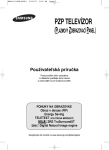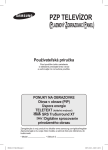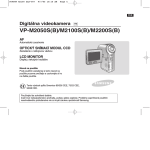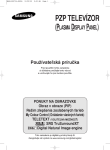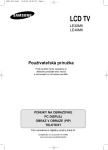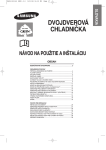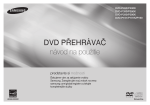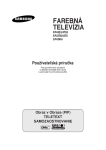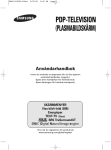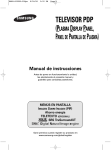Download Samsung PS-42P7H Užívateľská príručka
Transcript
BN68-00990U-03Slk 8/25/06 10:35 AM Page 1 PZP TELEVÍZOR (PLAZMOV¯ ZOBRAZOVACÍ PANEL) PouÏívateºská príruãka Pred pouÏitím tohto zariadenia si dôkladne preãítajte tento návod a uschovajte ho pre budúce pouÏitie. PONUKY NA OBRAZOVKE Obraz v obraze (PIP) Energy Saving TELETEXT (VOLITEªNÁ MOÎNOSË) SRS TruSurroundXT Digital Natural Image engine Zaregistrujte vበv˘robok na www.samsung.com/global/register BN68-00990U-03Slk 8/25/06 10:35 AM Page 2 Pokyny pre pouÏívateºa ◆ Retencia obrazu na obrazovke Nenechajte statické obrázky (ako napr. v hrách alebo pri pripájaní PC k tomuto PZP) zobrazené na plazmovom paneli dlh‰ie ako 2 hodiny, pretoÏe by to mohlo spôsobiÈ retenciu obrazu na obrazovke. Retencia obrazu je známa aj ako “vypálenie obrazovky“. Aby ste zabránili takejto retencii obrazu, pri zobrazovaní statick˘ch obrázkov zníÏte stupeÀ jasu a kontrastu obrazovky. ◆ V˘‰ka PZP môÏete normálne pouÏívaÈ len vo v˘‰ke pod 2000 m. Na miestach vy‰‰ích ako 2000 m nemusí prístroj fungovaÈ správne, preto ho na tak˘chto miestach nein‰talujte, a ani neprevádzkujte. ◆ Teplo na vrchu PZP televízora Po dlh‰om ãase pouÏívania môÏe byÈ vrchná strana prístroja horúca. Je to spôsobené únikom tepla panelu cez odvetrávacie otvory na vrchnej ãasti prístroja. Je to normálne a neznaãí to Ïiadnu poruchu alebo chybnú prevádzku prístroja. DeÈom by ste ale mali zabrániÈ dot˘kaÈ sa vrchnej ãasti prístroja. ◆ Prístroj vydáva „praskajúci“ zvuk. ‘Praskajúci’ zvuk môÏe vznikaÈ pri rozÈahovaní alebo sÈahovaní prístroja, ktoré je spôsobené zmenou okolitého prostredia, napr. zmena teploty alebo vlhkosti. Toto je beÏné, nie je to chyba vo va‰om zariadení. ◆ Poruchy políãok PZP pouÏíva panel, ktor˘ pozostáva z 1 230 000 (úroveÀ SD) aÏ 3 150 000 (úroveÀ HD) pixelov, ktoré si vyÏadujú na svoju v˘robu komplikovanú technológiu. Preto sa môÏe na obrazovke vyskytnúÈ pár svetl˘ch alebo tmav˘ch pixelov. Tieto pixely nemajú Ïiadny vplyv na v˘kon prístroja. ◆ ZabráÀte prevádzke TV pri teplotách niωích ako 5°C (41°F) ◆ Príli‰ dlho zobrazené statické obrázky môÏu spôsobiÈ po‰kodenie PZP panelu. Sledovanie PZP TV vo formáte 4:3 po dlh‰iu dobu môÏe zanechaÈ vºavo, vpravo a v strede obrazovky stopy po okrajoch, spôsobené rozdielnym vyÏarovaním svetla na obrazovke. Prehrávanie DVD alebo hranie hier môÏe na obrazovke spôsobiÈ podobn˘ efekt. Po‰kodenia, spôsobené vy‰‰ie uveden˘m efektom, nie sú chránené zárukou. ◆ Pretrvávajúci obraz na obrazovke. Zobrazenie statick˘ch obrázkov z videohier a PC dlh‰ie ako urãit˘ ãas, môÏe vytváraÈ ãiastoãné pretrvávajúce obrazy. Aby ste predi‰li takémuto efektu, poãas zobrazenia statick˘ch obrázkov zníÏte ‘jas’ a ‘kontrast’. ◆ Záruka - Záruka nepokr˘va po‰kodenia spôsobené retenciou obrazu. - Vypálenie nie je chránené zárukou. ◆ In‰talácia Pri in‰talácii zariadenia na miestach s vysokou pra‰nosÈou, vysokou alebo nízkou teplotou, vysokou vlhkosÈou, chemick˘mi látkami a na miestach s nepretrÏitou prevádzkou, ako napr. letiská, vlakové stanice, atì., vÏdy kontaktujte autorizované servisné stredisko. Ak tak neurobíte, môÏe to spôsobiÈ váÏne po‰kodenie vá‰ho zariadenia. Kontrola dielov Predávané samostatne Záruãn˘ list/ âistiaca PouÏívateºská Diaºkové ovládanie/ registraãná karta/ handriãka príruãka batérie AAA bezpeãnostná príruãka SieÈov˘ kábel ➢ Feritové jadro pre Feritové jadro pre sieÈov˘ sieÈov˘ kábel kábel / anténny kábel / (PS-42P7H) Boãné AV (PS-50P7H) Kábel Kábel HDMI Anténny Káble komponentov S-VIDEO kábel (RCA) Kábel PC Feritové jadro (SieÈov˘ kábel, Anténny kábel, Boãné AV) Feritové jadrá sa pouÏívajú, aby chránili káble pred ru‰ením. Keì pripojíte kábel, otvorte feritové jadro a zacvaknite ho okolo kábla. © 2006 Samsung Electronics Co., Ltd. All rights reserved. Slovenãina - 2 Scart kábel PC Audio kábel HDMI/DVI kábel v ú v BN68-00990U-03Slk 8/25/06 10:35 AM Page 3 Obsah ◆ V·EOBECNÉ INFORMÁCIE ■ ■ ■ ■ ■ ■ ■ Pokyny pre pouÏívateºa ........................................................................................ Kontrola dielov ...................................................................................................... Ovládací panel ...................................................................................................... Panel pripojenia .................................................................................................... PouÏívanie stojana................................................................................................ Pohºad na diaºkov˘ ovládaã (v závislosti od modelu) .......................................... MontáÏ batérií do diaºkového ovládania ............................................................... 2 2 5 6 8 8 9 ◆ PREVÁDZKA ■ ■ ■ ■ ■ ■ Zapnutie a vypnutie televízora .............................................................................. Prezeranie ponúk.................................................................................................. Zmrazenie aktuálneho obrazu .............................................................................. Funkcia „Plug & Play“ .......................................................................................... Zobrazenie extern˘ch zdrojov signálu.................................................................. Úprava názvov zariadení ...................................................................................... 9 10 10 11 12 12 ◆ OVLÁDANIE KANÁLOV ■ ■ ■ ■ ■ ■ Automatické ukladanie kanálov ............................................................................ Manuálne ukladanie kanálov ................................................................................ Pridávanie/uzamknutie kanálov ............................................................................ Zoradenie uloÏen˘ch kanálov ............................................................................... Priradenie názvov kanálov.................................................................................... Vylaìovanie príjmu kanála.................................................................................... 13 14 15 16 16 17 ◆ OVLÁDANIE OBRAZU ■ ■ ■ ■ ■ ■ ■ Zmena obrazovej normy ....................................................................................... Prispôsobenie nastavenia obrazu ........................................................................ V˘ber veºkosti obrazu ........................................................................................... Digital NR .............................................................................................................. SMD ...................................................................................................................... DNIe Demo ........................................................................................................... Pozeranie obrazu v obraze (PIP) ......................................................................... 18 18 19 19 19 19 20 ◆ OVLÁDANIE ZVUKU ■ Vlastnosti zvuku .................................................................................................... 21 ◆ POPIS FUNKCIÍ ■ ■ ■ ■ ■ ■ ■ ■ Funkcie ãasu ......................................................................................................... Language .............................................................................................................. Blue Screen .......................................................................................................... Melody................................................................................................................... Energy Saving....................................................................................................... PouÏívanie herného reÏimu .................................................................................. Screen Burn Protection ........................................................................................ Nastavenie Blue Eye............................................................................................. 22 23 23 23 23 23 24 25 ◆ POâÍTAâOVÉ ZOBRAZENIE ■ ■ ■ Nastavenie poãítaãového softvéru (ZaloÏené na systéme Windows XP)............ ReÏim vstupu (PC)................................................................................................ Nastavenie poãítaãa.............................................................................................. pokraãovanie... Slovenãina - 3 25 26 27 BN68-00990U-03Slk 8/25/06 10:35 AM Page 4 Obsah ◆ WISELINK ■ ■ ■ ■ ■ ■ ■ ■ ■ ■ PouÏívanie funkcie WISELINK ................................................................................ PouÏívanie reÏimu WISELINK................................................................................. PouÏívanie zoznamu fotografií (JPEG) .................................................................... Kopírovanie súborov s fotografiami ......................................................................... Vymazávanie súborov s fotografiami ....................................................................... Tlaã fotografie......................................................................................................... PouÏívanie zoznamu hudby (MP3) ......................................................................... Kopírovanie hudobn˘ch súborov............................................................................. Vymazávanie hudobn˘ch súborov .......................................................................... PouÏívanie ponuky nastavenia................................................................................ 28 29 30 36 37 38 39 40 41 42 ◆ PRÍLOHA ■ ■ ■ ■ Funkcia teletextu (v závislosti od modelu)............................................................ Ako namontovaÈ nástennú konzolu ...................................................................... Nastavenie diaºkového ovládaãa .......................................................................... Rie‰enie problémov .............................................................................................. ☛ Symboly Stlaãte DôleÏité Slovenãina - 4 ➢ Poznámka 44 46 48 53 BN68-00990U-03Slk 8/25/06 10:35 AM Page 5 Ovládací panel ➢ Farba a tvar produktu sa môÏe odli‰ovaÈ v závislosti od modelu. Predn˘ (alebo boãn˘) panel Reproduktor Œ SOURCE Zobrazí ponuku v‰etk˘ch dostupn˘ch vstupn˘ch zdrojov (TV, Ext.1, Ext.2, AV, S-Video, Component, PC, HDMI1 a HDMI2). ¨ C/P. Stlaãte na zmenu kanálov. V ponuke na obrazovke pouÏite tlaãidlá C/P. rovnako, ako pouÏívate tlaãidlá … a † na diaºkovom ovládaní. ´ MENU Stlaãte, aby sa na obrazovke zobrazila ponuka s funkciami televízora. ˆ (ENTER) Stlaãte pre potvrdenie v˘beru. + ˇ Stlaãte na zv˘‰enie alebo zníÏenie hlasitosti. V + ponuke na obrazovke pouÏite tlaãidlá rovnako, ako pouÏívate tlaãidlá œ a √ na diaºkovom ovládaní. Ø Tlaãidlo (Napájanie) Stlaãte pre zapnutie a vypnutie televízora. Slovenãina - 5 Indikátor energie - Vypnuté: modrá - Zapnuté: vypnut˘ Snímaã pre diaºkové ovládanie Diaºkové ovládanie nastavte smerom na tento bod TV. BN68-00990U-03Slk 8/25/06 10:35 AM Page 6 Panel pripojenia ➢ Farba a tvar produktu sa môÏe odli‰ovaÈ v závislosti od modelu. Boãn˘ panel ˇ Œ ¨ alebo ˆ Ø ´ Œ S-VIDEO alebo VIDEO / AUDIO L/R - Video (S-Video alebo Video) a audio vstupy pre externé zariadenia, ako napríklad videokamera alebo videorekordér. ´ Konektor pre slúchadlá - K televízoru môÏete pripojiÈ súpravu slúchadiel, ak si Ïeláte pozeraÈ televízny program bez vyru‰ovania in˘ch ºudí v miestnosti. ➢ ˇ CF/MD/MAGICSTOR Do prieãinka zasuÀte pamäÈovú kartu CF/MD/MAGICSTOR. (Pozrite si stranu 28) ¨ SD/SM/MMC/MS/MSPRO/XD Do prieãinka vloÏte pamäÈovú kartu SD/SM/MMC/MS/MSPRO/XD. (Pozrite si stranu 28) ˆ Dlhotrvajúce pouÏívanie slúchadiel pri vysokej hlasitosti môÏe po‰kodiÈ vበsluch. (Trieda veºkokapacitného zariadenia USB) Pripojte veºkokapacitné USB zariadenie, aby ste zobrazili fotografické súbory (JPEG) a prehrali zvukové súbory (MP3). (Pozrite si stranu 28) Ø PictBridge Pripojte tlaãiareÀ s podporou PictBridge (predáva sa samostatne). (Pozrite si stranu 38) ➢ pokraãovanie... Slovenãina - 6 Niektoré tlaãiarne s podporou PictBridge nemusia byÈ kompatibilné s t˘mto TV. BN68-00990U-04Slk 9/20/06 2:54 PM Page 7 Panel pripojenia ➢ Farba a tvar produktu sa môÏe odli‰ovaÈ v závislosti od modelu. Zadn˘ panel ” Œ alebo rozvod káblovej televízie ’ alebo ∏ Ø ˆ ´ ˇ ¨ ☛ Pri kaÏdom pripojení audio alebo video zariadenia k televízoru skontrolujte, ãi sú v‰etky komponenty vypnuté. ☛ Keì pripájate externé zariadenie, podºa farby pripojte pripojovaciu koncovku ku káblu. vé Œ ANT IN VHF/UHF (75Ω) ´ ˇ a ¨ ˆ - 75Ω koaxiálny konektor na pripojenie antény alebo rozvodu káblovej televízie. Pripojenie extern˘ch zvukov˘ch zariadení - Prepojte RCA audio signály z televízora k externému zdroju, ako napríklad audio vybavenie. COMPONENT IN - Zvukové (AUDIO L/R) a obrazové (Y/PB/PR) vstupy pre komponent. PC IN / AUDIO - Pripojte k v˘stupnému konektoru videa a zvuku na PC. EXT 1, EXT 2 - Vstupy alebo v˘stupy pre externé zariadenia, ako je napríklad videorekordér, DVD, herná konzola alebo prehrávaã videodiskov. ·pecifikácia vstupu a v˘stupu Konektor EXT 1 EXT 2 Vstup Video Audio (L/R) RGB ✔ ✔ ✔ ✔ ✔ V˘stup Video + Audio (L/R) Dostupn˘ je len TV alebo DTV v˘stup. V˘stup si môÏete vybraÈ. Ø HDMI IN 2 - Pripojte HDMI konektor zariadenia k HDMI v˘stupu. ∏ HDMI 1/DVI IN vykonanie tohto pripojenia môÏe byÈ potrebn˘ voliteºn˘ HDMI/DVI kábel. Keì pouÏívate voliteºn˘ HDMI/DVI adaptér, analógové zvukové DVI vstupy na TV umoÏÀujú prijímaÈ ºav˘ a prav˘ zvukov˘ kanál z vá‰ho DVI zariadenia. (Nie je kompatibilné s PC) - Keì pripájate tento produkt prostredníctvom HDMI alebo DVI ku koncovému prijímaãu, DVD prehrávaãu alebo hernej konzole atì., uistite sa, Ïe sa nastavil na kompatibiln˘ reÏim videov˘stupu podºa zobrazenia v niωie uvedenej tabuºke. NedodrÏanie tohto pravidla môÏe spôsobiÈ skreslenie obrazu, preru‰enie obrazu alebo nezobrazovanie obrazu. - Nepokú‰ajte sa pripájaÈ HDMI/DVI konektor ku grafickej karte PC alebo prenosného poãítaãa. (spôsobí to zobrazenie ãistej obrazovky) DVI AUDIO IN L/R - Zvukové DVI v˘stupy pre externé zariadenia. ” KONEKTOR NAPÁJANIA - Pripojte priloÏen˘ sieÈov˘ kábel. ’ SERVICE - Konektor iba pre servisné úãely. ➢ Podporované reÏimy pre HDMI/DVI a Component - Pripojte HDMI konektor zariadenia k HDMI v˘stupu. Tieto vstupy sa tieÏ dajú pouÏiÈ ako DVI pripojenia s oddelen˘mi analógov˘mi zvukov˘mi vstupmi. Na Slovenãina - 7 HDMI/DVI 50Hz HDMI/DVI 60Hz Component 480i X X O 480p O O O 576i X X O 576p O X O 720p O O O 1080i O O O BN68-00990U-03Slk 8/25/06 10:35 AM Page 8 PouÏívanie stojana ➢ ➢ PZP by mali niesÈ dve alebo viac osôb. Nikdy neukladajte PZP na podlahu, pretoÏe by to mohlo spôsobiÈ po‰kodenie obrazovky. VÏdy uchovávajte kolmo. PDP sa môÏe vytoãiÈ o 20 stupÀov doprava a doºava. -20° ~ 20° Pohºad na diaºkov˘ ovládaã (v závislosti od modelu) Œ Tlaãidlo POWER (zapne a vypne televízor) ´ âíselné tlaãidlá pre priamy prístup ku kanálu ˇ V˘ber jednociferného/ dvojciferného kanála ¨ Tlaãidlo ovládania kanálov (viì strana 15) ˆ Priama voºba reÏimu TV Ø Zv˘‰enie hlasitosti ZníÏenie hlasitosti ∏ Doãasné vypnutie zvuku ” Zobrazenie hlavnej ponuky na obrazovke ’ Zapnutie/vypnutie obrazu v obraze ˛ ëal‰í kanál Predchádzajúci kanál ◊ Opustenie ponuky na obrazovke ± Ovládanie kurzora v ponuke ≠ PouÏite pre zobrazenie informácií o aktuálnom vysielaní — V˘ber témy fastext ÷ V˘ber veºkosti obrazu ® Zmrazenie obrazu ∑ Priama voºba reÏimu PC µ V˘ber kanálu vedºaj‰ieho obrazu (PIP) ¥ Ak vበdiaºkov˘ ovládaã správne nefunguje, vyberte batérie a na pribliÏne 2 aÏ 3 V˘ber zvukov˘ch efektov sekundy stlaãte tlaãidlo (viì strana 21) Vynulovanie. Opätovne vloÏte batérie a V˘ber reÏimu zvuku pokúste sa opätovne pouÏiÈ Tlaãidlo reÏimu Tru Surround XT diaºkov˘ ovládaã. Nastavenie diaºkového ovládaãa Funkcie teletextu (pozri strana 44) Vyberie cieºové zariadenie, ktoré sa bude ovládaÈ ˆ Ukonãenie zobrazenia teletextu diaºkov˘m ovládaãom (v závislosti od modelu) Samsung (TV, DVD, STB, ” Index teletextu CABLE, VCR) ˝ V˘ber obrazov˘ch efektov (viì strana 18) Ô Ò Ú Æ ı Stlaãte, aby sa podsvietili tlaãidlá VOL, CH, MUTE a na diaºkovom ovládaní aktivujte tlaãidlo zdroj (TV, DVD, CABLE, STB, VCR). ˜ V˘ber moÏn˘ch zdrojov ¯ Predchádzajúci kanál ˘ Automatické vypnutie ’ PodrÏanie teletextu Ô UloÏenie teletextu ˜ V˘ber reÏimu teletextu (LIST/FLOF) ¯ Podstrana teletextu ˛ P P : ëal‰ia strana teletextu : Predchádzajúca strana teletextu ¿ Táto funkcia vám umoÏní zobrazovaÈ a prehrávaÈ fotografie (JPEG) a zvukové súbory (MP3) z externého zariadenia. (Pozrite stranu 30 (JPEG), 39 (MP3)) ◊ Zru‰enie teletextu ¸ Funkcia videorekordér/DVD (Pretáãania naspäÈ, zastavenie, prehrávanie/pozastavenie, r˘chle/pretáãanie dopredu) — V˘ber témy fastext ≠ Zobrazenie teletextu – Zobrazenie teletextu/ zmie‰anie informácií teletextu a normálneho vysielania Slovenãina - 8 ➢ ➢ âinnosÈ diaºkového ovládaãa môÏe ovplyvÀovaÈ jasné svetlo. Toto je ‰peciálny diaºkov˘ ovládaã pre zrakovo postihnuté osoby, ktor˘ má Braillove body na tlaãidlách napájania, kanálov a hlasitosti. BN68-00990U-03Slk 8/25/06 10:35 AM Page 9 MontáÏ batérií do diaºkového ovládania 1 Nadvihnite kryt na zadnej strane diaºkového ovládaãa podºa zobrazenia na obrázku. 2 VloÏte dve batérie typu AAA. ➢ Uistite sa, Ïe “+” a “–” koniec batérií odpovedá nákresu v prieãinku. 3 ➢ Kryt zatvorte podºa zobrazenia na obrázku. Ak diaºkové ovládanie nejdete dlh˘ ãas pouÏívaÈ, batérie vyberte a uskladnite ich na chladnom suchom mieste. Diaºkové ovládanie môÏete pouÏívaÈ aÏ do vzdialenosti 23 stôp od TV. (Pri predpokladanom typickom pouÏívaní TV batérie vydrÏia pribliÏne jeden rok.) ➢ Ak nefunguje diaºkové ovládanie! Skontrolujte nasledovné: 1. Je televízor zapnut˘? 2. Nie je prevráten˘ kladn˘ a záporn˘ pól batérií? 3. Nie sú batérie vybité? 4. Vyskytol sa v˘padok prúdu alebo je odpojen˘ sieÈov˘ kábel? 5. Nachádza sa v blízkosti ‰peciálne Ïiarivkové alebo neónové svetlo? Zapnutie a vypnutie televízora SieÈov˘ napájací kábel je pripojen˘ k zadnej ãasti televízora. 1 Zapojte sieÈov˘ napájací kábel do príslu‰nej zásuvky. ➢ SieÈové napätie je uvedené na zadnej strane televízora a frekvencia je 50 alebo 60 Hz. 2 Stlaãte tlaãidlo (Napájanie) (zapnutie/vypnutie) na prednej strane televízora alebo stlaãte tlaãidlo POWER ( ) na diaºkovom ovládaní, aby ste zapli televízor.Automaticky sa zvolí naposledy sledovan˘ program. Ak ste zatiaº neuloÏili Ïiadne kanály, nezobrazí sa Ïiadny ãist˘ obraz. Pozrite si ãasÈ „Automatické ukladanie kanálov“ na strane 13 alebo „Manuálne ukladanie kanálov“ na strane 14. ➢ Pri úvodnom zapnutí televízora sa automaticky následne vykoná viacero základn˘ch uÏívateºsk˘ch nastavení. Pozrite si „Funkcia Plug & Play“ na strane 11. 3 Ak chcete televízor vypnúÈ, stlaãte tlaãidlo (Napájanie) (zapnutie/vypnutie) na prednej strane televízora alebo stlaãte tlaãidlo POWER ( ) v spodnej ãasti diaºkového ovládania. 4 Ak chcete televízor zapnúÈ, stlaãte tlaãidlo (Napájanie) (zapnutie/vypnutie) na prednej strane televízora alebo tlaãidlo POWER ( ), alebo ãíselné tlaãidlá na diaºkovom ovládaní. Slovenãina - 9 BN68-00990U-03Slk 8/25/06 10:35 AM Page 10 Prezeranie ponúk TV Input Source List Edit Name WISELINK Move 1 Stlaãte tlaãidlo MENU ( ). Na obrazovke sa zobrazí hlavná ponuka. Na jeho ºavej strane je päÈ ikon: Input, Picture, Sound, Channel, a Setup. 2 Stlaãením tlaãidla … alebo † vyberte jednu z ikon. Ak chcete vojsÈ do vedºaj‰ej ponuky ikony, stlaãte tlaãidlo ENTER ( : TV Enter Exit 3 Tlaãidlom … alebo † sa presúvate na jednotlivé poloÏky v ponuke. ) zvolíte poloÏku v ponuke. Stlaãením tlaãidla ENTER ( 4 Stlaãením tlaãidla …/†/œ/√ zmeníte zvolenú poloÏku. Stlaãením tlaãidla MENU ( ) sa vrátite do predchádzajúcej ponuky. 5 Stlaãením tlaãidla EXIT ( ). ) opustíte ponuku. Zmrazenie aktuálneho obrazu Pri sledovaní televízneho programu môÏete obraz jednoducho zmraziÈ stlaãením tlaãidla „STILL“. Jeho opätovn˘m stlaãením sa vykoná návrat do normálneho zobrazenia. ➢ Táto funkcia sa automaticky preru‰í po 5 minútach. Slovenãina - 10 m BN68-00990U-03Slk 8/25/06 10:35 AM Page 11 Funkcia „Plug & Play“ Pri úvodnom zapnutí televízora sa automaticky následne vykoná viacero základn˘ch zákazníckych nastavení. K dispozícii sú nasledovné nastavenia. 1 2 3 Plug & Play Ak je televízor v pohotovostnom reÏime, stlaãte na diaºkovom ovládaãi tlaãidlo POWER ( ). Zobrazí sa správa spustenia funkcie Plug & Play. Start Plug & Play Po niekoºk˘ch sekundách sa automaticky zobrazí ponuka Language. OK Enter Stlaãením tlaãidla … alebo † vyberte príslu‰n˘ jazyk. Stlaãte tlaãidlo ENTER ( ). Zobrazí sa správa o kontrole stavu pripojenia antény. 4 Uistite sa, Ïe anténa je pripojená k televízoru. Stlaãte tlaãidlo ENTER ( ). Zobrazí sa ponuka Country. 5 Stlaãením tlaãidla … alebo † vyberte krajinu alebo oblasÈ. ). Zobrazí sa ponuka pre voºbu kanálov. Stlaãte tlaãidlo ENTER ( Exit Plug & Play Language Move English Deutsch Français Nederlands Enter Skip Plug & Play 6 7 8 ). Ak chcete spustiÈ ukladanie kanála, stlaãte tlaãidlo ENTER ( Vyhºadávanie sa ukonãí automaticky. TV zaãne ukladaÈ v‰etky dostupné kanály. Stlaãením tlaãidla ENTER ( ) nastavíte ãas. Check antenna input. OK Enter Skip Plug & Play Tlaãidlom œ alebo √ vyberte poloÏku hodín alebo minút. Tieto poloÏky nastavte stlaãením tlaãidla … alebo †. ➢ Hodiny alebo minúty môÏete zadaÈ priamo stlaãením numerick˘ch tlaãidiel na diaºkovom ovládaãi. Country Stlaãením tlaãidla ENTER ( ) potvrìte v˘ber. Zobrazí sa správa “Enjoy your viewing”. Belgium France Germany Italy Move Enter Skip Plug & Play Auto Store P 1 C -- 40 MHz 0% Start Enter Skip Plug & Play -- Clock Set -- : Enter Skip Plug & Play Clock Set Move 00 Adjust : 00 Enter Skip Enjoy your viewing OK Ak chcete obnoviÈ nastavenie tejto funkcie ... 1 2 3 Stlaãením tlaãidla MENU ( ) zobrazíte ponuku. Stlaãením tlaãidla … alebo † vyberte poloÏku Setup a potom stlaãte tlaãidlo ENTER ( ). Opätovne stlaãte tlaãidlo ENTER ( ), aby ste vybrali funkciu Plug & Play. Zobrazí sa správa spustenia funkcie Plug & Play. TV Setup Plug & Play Language Time Game Mode Blue Screen Melody PC More Move Slovenãina - 11 : English : Off : Off : Off Enter Return BN68-00990U-03Slk 8/25/06 10:35 AM Page 12 Zobrazenie extern˘ch zdrojov signálu Input TV Source List Edit Name WISELINK MôÏete prepínaÈ medzi jednotliv˘mi zobrazeniami signálu z pripojeného zariadenia, ako je videorekordér, DVD prehrávaã, satelitn˘ prijímaã a zdroj televízneho signálu (pozemné alebo káblové vysielanie). : TV 1 Move Enter Return Stlaãením tlaãidla MENU ( ) zobrazíte ponuku 2 Stlaãením tlaãidla ENTER ( ) vyberte poloÏku Source List. 3 Znova stlaãte tlaãidlo ENTER ( 4 Stlaãením tlaãidla … alebo † vyberte zdroj signálu a potom stlaãte tlaãidlo ENTER ( ). Source List TV TV Ext.1 Ext.2 AV S-Video Component PC More Move : : : : : : ------------------- Enter ). Dostupné zdroje signálu: TV, Ext.1, Ext.2, AV, S-Video, Component, PC, HDMI1 a HDMI2 Return ➢ ➢ Tieto moÏnosti môÏete vybraÈ jednoduch˘m stlaãením tlaãidla SOURCE na diaºkovom ovládaní. Do reÏimu TV alebo PC môÏete vstúpiÈ priamo pomocou tlaãidla TV alebo PC na diaºkovom ovládaãi. Úprava názvov zariadení Input TV Source List Edit Name WISELINK Move Extern˘ zdroj môÏete pomenovaÈ. : TV Enter Ext.1 Ext.2 AV S-Video Component PC HDMI1 HDMI2 Move : : : : : : : : ------------VCR -----DVD ----D-VHS ----Cable STB ------------- Enter Stlaãením tlaãidla MENU ( Stlaãte tlaãidlo ENTER ( 3 Stlaãením tlaãidla … alebo † vyberte poloÏku Edit Name a potom stlaãte ). tlaãidlo ENTER ( 4 Stlaãením tlaãidla … alebo † vyberte extern˘ zdroj signálu a potom stlaãte ). tlaãidlo ENTER ( 5 Stlaãením tlaãidla … alebo † vyberte poÏadované zariadenie a potom ). stlaãte tlaãidlo ENTER ( Return Edit Name TV 1 2 ) zobrazíte ponuku. ). Dostupné názvy zariadení: VCR, DVD, D-VHS, Cable STB, HD STB, Satellite STB, AV Receiver, DVD Receiver, Game, Camcorder, DVD Combo, DHR (DVD HDD Recorder) a PC. Return 6 Stlaãením tlaãidla EXIT opustíte ponuku. Slovenãina - 12 a o BN68-00990U-03Slk 8/25/06 10:35 AM Page 13 Automatické ukladanie kanálov MôÏete prehºadávaÈ dostupné frekvenãné pásma (dostupnosÈ závisí od va‰ej krajiny). Automaticky priradené ãísla programov nemusia zodpovedaÈ aktuálnym alebo poÏadovan˘m ãíslam programov. âísla v‰ak môÏete zoradiÈ manuálne a vymazaÈ ºubovoºné kanály, ktoré nechcete sledovaÈ. 1 Stlaãením tlaãidla MENU ( TV Channel Country : Belgium Auto Store Manual Store Channel Manager Sort Name Fine Tune ) zobrazíte ponuku. 2 Stlaãením tlaãidla … alebo † vyberte poloÏku Channel a potom stlaãte tlaãidlo ENTER ( ). 3 Znova stlaãte tlaãidlo ENTER ( Move Enter Auto Store P 1 C -- 40 MHz 0% ). Zobrazí sa zoznam dostupn˘ch krajín. Start 4 Stlaãením tlaãidla … alebo † vyberte svoju krajinu a potom stlaãte tlaãidlo ENTER ( ). 5 Stlaãením tlaãidla … alebo † vyberte poloÏku Auto Store a potom stlaãte tlaãidlo ENTER ( ). 6 Opätovn˘m stlaãením tlaãidla ENTER ( Vyhºadávanie sa ukonãí automaticky. ➢ ) spustite vyhºadávanie. Ak chcete zastaviÈ vyhºadávanie pred jeho dokonãením, stlaãte tlaãidlo MENU ( ) alebo tlaãidlo ENTER ( ). Slovenãina - 13 Enter Return Return BN68-00990U-03Slk 8/25/06 10:35 AM Page 14 Manuálne ukladanie kanálov MôÏete ukladaÈ televízne kanály vrátane t˘ch, ktoré prijímate prostredníctvom káblov˘ch rozvodov. Pri manuálnom ukladaní kanálov si môÏete vybraÈ: ◆ âi chcete alebo nechcete uloÏiÈ v‰etky nájdené kanály ◆ âíslo programu kaÏdého uloÏeného kanála, ktor˘ chcete oznaãiÈ. TV Channel Country : Belgium Auto Store Manual Store Channel Manager Sort Name Fine Tune Move TV Enter 1 Stlaãením tlaãidla MENU ( 2 Stlaãením tlaãidla … alebo † vyberte poloÏku Channel a potom stlaãte tlaãidlo ENTER ( ). 3 Stlaãením tlaãidla … alebo † vyberte poloÏku Manual Store a potom stlaãte ). tlaãidlo ENTER ( 4 Stlaãením tlaãidla … alebo † vyberte poÏadovanú moÏnosÈ a potom stlaãte ). tlaãidlo ENTER ( 5 Keì ste spokojní s va‰ím nastavením, stlaãte tlaãidlo ENTER ( 6 Stlaãením tlaãidla EXIT opustíte ponuku. Return Manual Store Programme Colour System Sound System Channel Search Store Move :P 1 : AUTO : BG :C 4 : 63 MHz :? Enter ) zobrazíte ponuku. ). Return ◆ Programme (âíslo programu, ktoré má byÈ priradené kanálu) - Stláãajte tlaãidlo … alebo † dovtedy, k˘m nenájdete správne ãíslo. ➢ âíslo kanálu môÏete urãiÈ tieÏ priamo, stlaãením ãíseln˘ch tlaãidiel (0-9). ◆ Colour System: AUTO/PAL/SECAM/NTSC4.43 - Stlaãením tlaãidla … alebo † vyberte poÏadovanú normu farby. ◆ Sound System: BG/DK/I/L - Stlaãením tlaãidla … alebo † vyberte poÏadovanú normu zvuku. ◆ Channel (Keì poznáte ãíslo kanálu, ktor˘ chcete uloÏiÈ) - Stlaãením tlaãidla … alebo † vyberte poloÏku C (kanál pozemného vysielania) alebo S (kanál káblovej televízie). - Stlaãte tlaãidlo √, potom stlaãením tlaãidla … alebo † vyberte poÏadované ãíslo. ➢ âíslo kanálu môÏete urãiÈ tieÏ priamo, stlaãením ãíseln˘ch tlaãidiel (0-9). ➢ Ak zvuk nepoãuÈ alebo je nezvyãajn˘, znova vyberte poÏadovanú zvukovú normu. ◆ Search (Keì neviete ãísla kanálov) - Stlaãením tlaãidla … alebo † spustite vyhºadávanie. - Tuner zaãne prehºadávaÈ frekvenãné pásmo, aÏ pokiaº nenájde a nezobrazí prv˘ alebo zvolen˘ kanál. ◆ Store (Keì ukladáte kanál a priradené ãíslo programu) - Stlaãením tlaãidla ENTER ( ) zvoºte OK. ☛ ReÏim kanálov ◆ P (ReÏim programov): Po dokonãení ladenia sa vysielajúcim staniciam vo va‰ej oblasti priradia ãísla pozícií od P00 po P99. V tomto reÏime môÏete vybraÈ kanál zadaním ãísla pozície. ◆ C (reÏim terestriálnych kanálov): V tomto reÏime môÏete vybraÈ kanál zadaním priradeného ãísla pre kaÏdú stanicu pozemného vysielania. ◆ S (ReÏim kanálov káblovej televízie): V tomto reÏime môÏete vybraÈ kanál zadaním priradeného ãísla pre kaÏd˘ kanál káblovej televízie. Slovenãina - 14 e e BN68-00990U-03Slk 8/25/06 10:35 AM Page 15 Pridávanie/uzamknutie kanálov Pomocou správca kanálov môÏete pohodlne uzamknúÈ alebo pridaÈ kanály. 1 Stlaãením tlaãidla MENU ( 2 Stlaãením tlaãidla … alebo † vyberte poloÏku Channel a potom stlaãte tlaãidlo ENTER ( ). 3 Stlaãením tlaãidla … alebo † vyberte Channel Manager a potom stlaãte ). tlaãidlo ENTER ( Channel TV Country : Belgium Auto Store Manual Store Channel Manager Sort Name Fine Tune ) zobrazíte ponuku. Move ) vyberte moÏnosÈ Channel Manager. 4 Stlaãením tlaãidla ENTER ( 5 ), vyberte kanál, ktor˘ Stlaãením tlaãidiel …/†/œ/√ pohnite políãko ( ), aby ste kanál pridali. chcete pridaÈ a stlaãte tlaãidlo ENTER ( Ak opätovne stlaãíte tlaãidlo ENTER ( kanála a kanál sa nepridá. ), zmizne symbol ( ) vedºa ◆ Uzamknutie kanálov Táto funkcia vám umoÏÀuje zabrániÈ sledovaniu nevhodn˘ch programov nepovolan˘mi osobami, ako sú deti, a to tak, Ïe na zvolenom programe vypne obraz a zvuk. 6 Stlaãením tlaãidla … alebo † vyberte Child Lock a potom stlaãte tlaãidlo ENTER ( ). 7 Stlaãením tlaãidla … alebo † vyberte On a potom stlaãte tlaãidlo ENTER ( ). 8 Stlaãením tlaãidla … alebo † vyberte Channel Manager a potom stlaãte ). tlaãidlo ENTER ( 9 Stlaãením tlaãidiel …/†/œ/√ pohnite políãko ( ), vyberte kanál, ktor˘ chcete uzamknúÈ a stlaãte tlaãidlo ENTER ( ). ➢ ➢ Ak opätovne stlaãíte tlaãidlo ENTER ( kanála a uzamknutie kanálu sa zru‰í. ), zmizne symbol ( ) vedºa Keì je detská zámka aktívna, zobrazí sa modrá obrazovka. 10 Stlaãením tlaãidla EXIT opustíte ponuku. ➢ Return Channel Manager Child Lock : Off ◆ Pridávanie kanálov Pomocou správcu kanálov môÏete pridaÈ kanály. ➢ Enter Channel Manager TV Tieto moÏnosti môÏete jednoducho vybraÈ stlaãením tlaãidla CH MGR na diaºkovom ovládaãi. Slovenãina - 15 Move Enter Channel Manager P 1 C4 Prog. 0 C -1 C4 2 C 24 3 C2 4 C5 5 C 80 6 C7 7 C 36 8 C 52 9 C 11 Add Move Page 1 / 10 Lock Enter Return Return BN68-00990U-03Slk 8/25/06 10:35 AM Page 16 Zoradenie uloÏen˘ch kanálov Channel TV Táto ãinnosÈ vám umoÏÀuje zmeniÈ ãísla programov pre uloÏené kanály. Túto ãinnosÈ môÏe byÈ potrebné vykonaÈ po automatickom ukladaní. Country : Belgium Auto Store Manual Store Channel Manager Sort Name Fine Tune Move TV Enter Return 1 Stlaãením tlaãidla MENU ( 2 Stlaãením tlaãidla … alebo † vyberte poloÏku Channel a potom stlaãte tlaãidlo ENTER ( ). ) zobrazíte ponuku. 3 Stlaãením tlaãidla … alebo † vyberte poloÏku Sort a potom stlaãte tlaãidlo ENTER ( ). 4 Stlaãením tlaãidla … alebo † vyberte kanál, ktor˘ chcete presunúÈ a potom ). stlaãte tlaãidlo ENTER ( 5 Stlaãením tlaãidla … alebo † vyberte ãíslo programu, na ktoré chcete presunúÈ kanál. ). Kanál sa presunie na novú pozíciu a v‰etky Stlaãte tlaãidlo ENTER ( ostatné kanály sa príslu‰ne posunú. 6 Opakovaním krokov 4 aÏ 5 presuÀte v‰etky kanály na poÏadované ãísla programov. 7 Stlaãením tlaãidla EXIT opustíte ponuku. Sort Prog. Ch. Name C -C4 C 24 C2 C5 0 1 2 3 4 Move Enter Return Priradenie názvov kanálov TV Channel Názvy kanálov sa priradia automaticky pri príjme vysielania informácií o kanáli. Tieto názvy sa dajú zmeniÈ, ão vám umoÏÀuje priradiÈ nové názvy. Country : Belgium Auto Store Manual Store Channel Manager Sort Name Fine Tune Move TV Enter Return 1 Stlaãením tlaãidla MENU ( 2 Stlaãením tlaãidla … alebo † vyberte poloÏku Channel a potom stlaãte tlaãidlo ENTER ( ). ) zobrazíte ponuku. 3 Stlaãením tlaãidla … alebo † vyberte poloÏku Name a potom stlaãte tlaãidlo ENTER ( ). 4 Stlaãením tlaãidla … alebo † vyberte kanál, ktorému chcete priradiÈ nov˘ ). názov a potom stlaãte tlaãidlo ENTER ( 5 Stlaãením tlaãidla … alebo † vyberte písmeno (A – Z), ãíslo (0 – 9), alebo symbol. Stlaãením tlaãidla œ alebo √ sa presuÀte na predchádzajúce, resp. ). nasledujúce písmeno a potom stlaãte tlaãidlo ENTER ( Name Prog. Ch. Name 0 1 2 3 4 C -C4 C 24 C2 C5 --------A ------------- Move Adjust Return 6 Kroky 4 aÏ 5 zopakujte pre kaÏd˘ kanál, ktorému chcete priradiÈ nov˘ názov. 7 Stlaãením tlaãidla EXIT opustíte ponuku. Slovenãina - 16 BN68-00990U-03Slk 8/25/06 10:35 AM Page 17 Vylaìovanie príjmu kanála Ak je k dispozícii ãist˘ príjem, nemusíte kanál dolaìovaÈ, pretoÏe sa tak stane automaticky poãas funkcie vyhºadávania a ukladania. Ak je signál slab˘ alebo skreslen˘, budete musieÈ kanál manuálne jemne doladiÈ. 1 Stlaãením tlaãidla MENU ( 2 Stlaãením tlaãidla … alebo † vyberte poloÏku Channel a potom stlaãte tlaãidlo ENTER ( ). 3 Stlaãením tlaãidla … alebo † vyberte Fine Tune a potom stlaãte tlaãidlo ENTER ( ). 4 Aby ste získali ostr˘ a jasn˘ obraz a dobrú kvalitu zvuku, stlaãte tlaãidlo œ alebo √, aÏ k˘m nedosiahnete optimálne nastavenie. Stlaãte tlaãidlo ENTER ( ). ➢ 5 ) zobrazíte ponuku. Aby ste vynulovali jemné doladenie na 0, tak stlaãením tlaãidla … alebo ). † vyberte moÏnosÈ Reset. Stlaãte tlaãidlo ENTER ( Stlaãením tlaãidla EXIT opustíte ponuku. ➢ UloÏenie jemného doladenia zmení farbu OSD (zobrazenia na obrazovke) kanála z bielej na ãervenú a pridá znaãku “*”. v. Slovenãina - 17 TV Channel Country : Belgium Auto Store Manual Store Channel Manager Sort Name Fine Tune Move Enter Return Fine Tune P 1* +3 Reset Adjust Save Return P 1* Mono Picture Sound SRS TSXT -- : -- : Dynamic : Custom : Off BN68-00990U-03Slk 8/25/06 10:35 AM Page 18 Zmena obrazovej normy VybraÈ môÏete typ obrazu, ktor˘ najlep‰ie zodpovedá va‰im poÏiadavkám na pozeranie. Picture TV Mode Size Digital NR SMD DNIe Demo PIP : Dynamic : Auto Wide : On : On : Off Move Enter Return 1 Stlaãením tlaãidla MENU ( ) zobrazíte ponuku 2 Stlaãením tlaãidla … alebo † vyberte poloÏku Picture a potom stlaãte tlaãidlo ENTER ( ). 3 Dvakrát stlaãte tlaãidlo ENTER ( 4 Stlaãením tlaãidla … alebo † vyberte poÏadovan˘ reÏim a potom stlaãte tlaãidlo ENTER ( ). ). Mode TV Mode Contrast Brightness Sharpness Colour Tint G 50 Colour Tone Reset Move Dynamic : Dynamic Standard 100 Movie 50 Custom 75 55 R 50 : Cool1 Enter Dostupné reÏimy: Dynamic, Standard, Movie a Custom ➢ 5 Hodnoty nastavenia sa môÏu lí‰iÈ v závislosti od vstupného zdroja. (ex. RF, Video, Component, PC, alebo HDMI) Stlaãením tlaãidla EXIT opustíte ponuku. Return ➢ ➢ Tieto moÏnosti môÏete jednoducho vybraÈ stlaãením tlaãidla P.MODE na diaºkovom ovládaãi. ◆ Vyberte Dynamic pre pozeranie TV poãas dÀa alebo keì je v miestnosti jasné svetlo. ◆ Vyberte Standard pre ‰tandardné v˘robné nastavenia. ◆ Vyberte Movie, keì pozeráte film. ◆ Vyberte Custom, ak chcete prispôsobiÈ nastavenia podºa vlastn˘ch preferencií. Prispôsobenie nastavenia obrazu Vበtelevízor poskytuje niekoºko moÏností nastavenia, ktoré umoÏÀujú ovládaÈ kvalitu obrazu. Picture TV Mode Size Digital NR SMD DNIe Demo PIP : Dynamic : Auto Wide : On : On : Off Move TV Enter Return 1 Stlaãením tlaãidla MENU ( ) zobrazíte ponuku. 2 Stlaãením tlaãidla … alebo † vyberte poloÏku Picture a potom stlaãte tlaãidlo ENTER ( ). 3 Dvakrát stlaãte tlaãidlo ENTER ( 4 Stlaãením tlaãidla … alebo † vyberte poÏadovan˘ reÏim a potom stlaãte ). tlaãidlo ENTER ( ). Mode Mode Contrast Brightness Sharpness Colour Tint G 50 Colour Tone Reset Move Dostupné reÏimy: Dynamic, Standard, Movie a Custom : Dynamic 100 Cool2 50 Cool1 75 Normal 55 Warm1R 50 : Cool1 Warm2 Enter Return 5 Stlaãením tlaãidla … alebo † vyberte poÏadovanú moÏnosÈ a potom stlaãte ). tlaãidlo ENTER ( 6 Keì ste spokojní s va‰ím nastavením, stlaãte tlaãidlo ENTER ( 7 Stlaãením tlaãidla EXIT opustíte ponuku. ◆ Contrast – Brightness – Sharpness – Colour – Tint (len NTSC) ◆ Contrast – Brightness – Colour : ReÏim PC Stláãajte tlaãidlo œ alebo √, aÏ k˘m nedosiahnete optimálne nastavenie. ◆ Colour Tone: Cool2/Cool1/Normal/Warm1/Warm2 ◆ Reset: MôÏete obnoviÈ v˘robné nastavenia obrazu. ➢ Funkcia pôvodného nastavenia sa dá nastaviÈ pre kaÏd˘ reÏim obrazu a farebn˘ odtieÀ. Slovenãina - 18 ). o o e BN68-00990U-03Slk 8/25/06 10:35 AM Page 19 V˘ber veºkosti obrazu MôÏete si vybraÈ takú veºkosÈ obrazu, ktorá najlep‰ie zodpovedá va‰im nárokom na sledovanie. 1 Stlaãením tlaãidla MENU ( ) zobrazíte ponuku. 2 Stlaãením tlaãidla … alebo † vyberte poloÏku Picture a potom stlaãte tlaãidlo ENTER ( ). 3 Stlaãením tlaãidla … alebo † vyberte poloÏku Size a potom stlaãte tlaãidlo ENTER ( ). 4 Stlaãením tlaãidla … alebo † vyberte poÏadovanú moÏnosÈ a potom stlaãte tlaãidlo ENTER ( ). Dostupné moÏnosti: Auto Wide, 16:9, Wide 4:3, Zoom, 4:3 ◆ Auto Wide: Roz‰írenie a natiahnutie obrazu z pomeru strán 4:3 na pomer strán 16:9. ◆ 16:9: Roz‰írenie a natiahnutie obrazu z pomeru strán 4:3 na pomer strán 16:9. ◆ Wide 4:3: Zväã‰enie veºkosti obrazu viac ako pri moÏnosti 4:3. Obrazovku môÏete posunúÈ smerom nadol/nahor pomocou tlaãidla … alebo † potom, ako zvolíte stlaãením tlaãidla √ alebo ENTER ( ). ◆ Zoom: Zväã‰enie veºkosti obrazu na obrazovke v zvislom smere. ◆ 4:3: Nastavuje obraz do normálneho reÏimu s pomerom strán 4:3. 5 Stlaãením tlaãidla EXIT opustíte ponuku. ➢ VeºkosÈ obrazu môÏete jednoducho zmeniÈ stlaãením tlaãidla P.SIZE na diaºkovom ovládaní. ➢ Ak zmeníte veºkosÈ obrazu pri zapnutom PIP (obraz v obraze), PIP sa automaticky vypne. ➢ MoÏnosti veºkosti obrazu sa môÏu lí‰iÈ v závislosti na vstupnom zdroji. ➢ Dostupné poloÏky sa môÏu odli‰ovaÈ v závislosti od zvoleného reÏimu. TV Picture Mode Size Digital NR SMD DNIe Demo PIP Move TV : Dynamic : Auto Wide : On : On : Off Enter Return Size Auto Wide 16:9 Wide 4:3 Zoom 4:3 Move Enter Return Polohovanie a urãovanie rozmeru obrazovky pomocou funkcie Zoom (Zväã‰enie) ◆ Zmena rozmeru obrazovky pouÏitím funkcie Zoom umoÏÀuje polohovanie obrazovky v smere nahor/nadol rovnako, ako urãovanie veºkosti obrazovky pomocou tlaãidla … alebo †. ◆ Obrazovku môÏete posunúÈ smerom nadol/nahor pomocou tlaãidla … alebo † potom, ako zvolíte stlaãením tlaãidla œ alebo √. ◆ VeºkosÈ obrazovky môÏete zmeniÈ smerom nadol/nahor pomocou tlaãidla … alebo † potom, ako zvolíte stlaãením tlaãidla œ alebo √. Digital NR / SMD / DNIe Demo 1 2 3 4 5 Stlaãením tlaãidla MENU ( ) zobrazíte ponuku. Stlaãením tlaãidla … alebo † vyberte poloÏku Picture a potom stlaãte tlaãidlo ENTER ( ). Stlaãením tlaãidla … alebo † vyberte poÏadovanú moÏnosÈ a potom stlaãte tlaãidlo ENTER ( ). Dostupné moÏnosti: Mode, Size, Digital NR, SMD, DNIe Demo, PIP Keì ste spokojní s va‰ím nastavením, stlaãte tlaãidlo ENTER ( ). Stlaãením tlaãidla EXIT opustíte ponuku. Picture TV Mode Size Digital NR SMD DNIe Demo PIP Move : Dynamic : Auto Wide : On : On : Off Enter Return ◆ Digital NR: On/Off V prípade slabej úrovne signálu prijímaného televízorom môÏete aktivovaním tejto funkcie obmedziÈ poruchy a tiene, ktoré sa zjavujú na obrazovke. ◆ SMD (Smooth Motion Driver-Plynul˘ ovládaã pohybu): On/Off Ak nastavíte SMD do polohy On, budete môcÈ vidieÈ prirodzenej‰iu pokoÏku a jasnej‰í text aj v r˘chlej‰ie sa pohybujúcich scénach. ➢ SMD nie je dostupná v reÏime PC. ◆ DNIe Demo: On/Off Tento televízor má aj funkciu DNIe na poskytovanie vysokej vizuálnej kvality. Ak nastavíte DNIe Demo na On, môÏete si prezrieÈ na obrazovke obraz s aplikovanou funkciou DNIe a normálny obraz pre demon‰traãné úãely. S pouÏitím tejto funkcie môÏete vidieÈ rozdiel vo vizuálnej kvalite. ➢ ➢ DNIeTM (Digital Natural Image engine) Táto funkcia poskytuje detailnej‰í obraz s trojrozmernou redukciou ‰umu, zlep‰ením detailov, kontrastu a nastavenia bielej farby. Nov˘ algoritmus kompenzácie obrazu vám poskytuje jasnej‰í, ãistej‰í a detailnej‰í obraz. Technológia DNIeTM upraví kaÏd˘ signál tak, aby vyhovoval zraku. UkáÏka DNIe nie je dostupná v reÏime PC. Slovenãina - 19 BN68-00990U-03Slk 8/25/06 10:35 AM Page 20 Pozeranie obrazu v obraze (PIP) V rámci hlavného obrazu môÏete zobraziÈ vedºaj‰í obraz. T˘mto spôsobom môÏete pozeraÈ TV program alebo sledovaÈ videovstup z ak˘chkoºvek pripojen˘ch zariadení. TV Picture Mode Size Digital NR SMD DNIe Demo PIP Move : Dynamic : 16:9 : On : On : Off Enter Return 1 Stlaãením tlaãidla MENU ( 2 Stlaãením tlaãidla … alebo † vyberte poloÏku Picture a potom stlaãte tlaãidlo ENTER ( ). 3 Stlaãením tlaãidla … alebo † vyberte poloÏku PIP a potom stlaãte tlaãidlo ENTER ( ). 4 Stlaãením tlaãidla … alebo † vyberte poÏadovanú moÏnosÈ a potom stlaãte tlaãidlo ENTER ( ). 5 Keì ste spokojní s va‰ím nastavením, stlaãte tlaãidlo ENTER ( 6 Stlaãením tlaãidla EXIT opustíte ponuku. Dostupné moÏnosti: PIP(On/Off), Source, Position, Programme PIP TV PIP Source Position Programme Move : On : AV : :P 1 Enter ) zobrazíte ponuku. Return ). ◆ PIP: On/Off Funkciu obrazu v obraze môÏete zapnúÈ alebo vypnúÈ. ➢ Tieto moÏnosti môÏete vybraÈ jednoduch˘m stlaãením tlaãidla PIP na diaºkovom ovládaní. ◆ Source: TV/Ext.1/Ext.2/AV/S-Video MôÏete vybraÈ zdroj vedºaj‰ieho obrazu. / ◆ Position: / / MôÏete vybraÈ polohu vedºaj‰ieho obrazu. ◆ Programme Kanál vedºaj‰ieho obrazu môÏete zvoliÈ len vtedy, keì je Source nastaven˘ na TV. Jednoduché funkcie diaºkového ovládaãa. Tlaãidlá Funkcia PIP PouÏíva sa na priame zapnutie alebo vypnutie funkcie PIP. SOURCE PouÏíva sa na priradenie zdroja vedºaj‰ieho obrazu (TV, Ext.1, Ext.2, AV alebo S-Video). X - Táto kombinácia PIP nie je moÏná. O - Táto kombinácia PIP je moÏná. Tabuºka nastavení PIP (Obrazu v obraze) Hlavn˘ Vedºaj‰í TV Ext.1 Ext.2 AV S-Video Component PC HDMI1 HDMI2 TV X X X X X X O O O Slovenãina - 20 Ext.1 X X X X X X O O O Ext.2 X X X X X X O O O AV X X X X X X O O O S-Video X X X X X X X O O PC X X X X X X X X X o BN68-00990U-03Slk 10:35 AM Page 21 Vlastnosti zvuku 1 Stlaãením tlaãidla MENU ( TV ) zobrazíte ponuku. 2 Stlaãením tlaãidla … alebo † vyberte poloÏku Sound a potom stlaãte tlaãidlo ENTER ( ) 3 Stlaãením tlaãidla … alebo † vyberte poÏadovanú moÏnosÈ a potom stlaãte tlaãidlo ENTER ( ). Sound Mode Equalizer SRS TSXT Auto Volume Internal Mute Reset : Custom : Off : Off : Off Move Dostupné moÏnosti: Mode, Equalizer, SRS TSXT, Auto Volume, Internal Mute, Reset (Ak je hern˘ reÏim zapnut˘) e 2, 8/25/06 4 5 Keì ste spokojní s va‰ím nastavením, stlaãte tlaãidlo ENTER ( Return < Ak je hern˘ reÏim zapnut˘ > TV ). Sound Mode Equalizer SRS TSXT Auto Volume Internal Mute Reset Stlaãením tlaãidla EXIT opustíte ponuku. ◆ Mode: Standard/Music/Movie/Speech/Custom MôÏete vybraÈ typ ‰peciálneho zvukového efektu, ktor˘ sa pouÏije pri sledovaní daného vysielania. ➢ Enter : Custom : Off : Off : Off Move Enter Return Tieto moÏnosti môÏete jednoducho vybraÈ stlaãením tlaãidla S.MODE na diaºkovom ovládaãi. ◆ Equalizer: Balance/100Hz/300Hz/1kHz/3kHz/10kHz Televízor poskytuje niekoºko nastavení, ktoré umoÏÀujú ovládaÈ kvalitu zvuku. ➢ Ak zmeníte niektoré z t˘chto nastavení, ‰tandard zvuku sa automaticky zmení na hodnotu Custom. TV Equalizer R ◆ SRS TSXT: On/Off Technológia TruSurround XT je patentovanou technológiou SRS, ktorá rie‰i problém prehrávania viackanálového obsahu systému 5.1 prostredníctvom dvoch reproduktorov. Technológia TruSurround poskytuje presvedãiv˘ virtuálny záÏitok z priestorového zvuku prostredníctvom ºubovoºného systému prehrávania cez dva reproduktory, vrátane vnútorn˘ch reproduktorov televízora. Technológia je úplne kompatibilná so v‰etk˘mi viackanálov˘mi formátmi. ➢ ➢ . Tieto moÏnosti môÏete jednoducho zvoliÈ stlaãením tlaãidla SRS ( na diaºkovom ovládaní. L Balance Move + + 0 0 - - 100Hz 300Hz 1kHz 3kHz 10kHz Adjust Return ) TruSurround XT, SRS a Symbol sú obchodn˘mi znaãkami spoloãnosti SRS Labs, Inc. Technológia TruSurround XT sa pouÏíva na základe licencie od spoloãnosti SRS Labs, Inc. ◆ Auto Volume: On/Off KaÏdá vysielacia stanica má svoje vlastné signálové podmienky, takÏe pre vás nie je jednoduché upraviÈ hlasitosÈ pri kaÏdej zmene kanála. Táto funkcia vám umoÏÀuje automaticky upraviÈ hlasitosÈ poÏadovaného kanála zníÏením úrovne zvukového v˘stupu v prípade, ak je modulaãn˘ signál príli‰ vysok˘ alebo zv˘‰ením úrovne zvukového v˘stupu, ak je modulaãn˘ signál príli‰ nízky. ◆ Internal Mute: On/Off Ak chcete zvuk poãuÈ cez oddelené reproduktory, zru‰te vnútorn˘ zosilÀovaã. ➢ Ak je Internal Mute (Interné stlmenie) prepnuté do polohy On (Zapnuté), tlaãidlá nefungujú. +, - a MUTE ◆ Reset Ak je hern˘ reÏim zapnut˘, aktivuje sa funkcia Reset Sound (Vynulovanie nastavení zvuku). V˘ber funkcie Reset (Vynulovanie nastavení), po nastavení ekvalizéra, vynuluje nastavenie ekvalizéra na v˘robné nastavenia. Slovenãina - 21 BN68-00990U-03Slk 8/25/06 10:35 AM Page 22 Funkcie ãasu TV Setup Plug & Play Language Time Game Mode Blue Screen Melody PC More Move 1 PStlaãením tlaãidla MENU ( : English 2 : Off : Off : Off Stlaãením tlaãidla … alebo † vyberte poloÏku Setup a potom stlaãte tlaãidlo ENTER ( ). 3 Stlaãením tlaãidla … alebo † vyberte poloÏku Time a potom stlaãte tlaãidlo ENTER ( ). 4 Stlaãením tlaãidla … alebo † vyberte poÏadovanú moÏnosÈ a potom stlaãte ). tlaãidlo ENTER ( 5 Keì ste spokojní s va‰ím nastavením, stlaãte tlaãidlo ENTER ( 6 Stlaãením tlaãidla EXIT opustíte ponuku. Enter Return Time TV Clock Set Sleep Timer On Timer Off Timer Move Dostupné moÏnosti: Clock Set, Sleep Timer, On Timer, Off Timer 00 : 00 : Off 00 : 00 Off 00 : 00 Off Enter ) zobrazíte ponuku. Return ). ◆ Clock Set Na televízore môÏete nastaviÈ hodiny, ktoré po stlaãení tlaãidla INFO ( ) na diaºkovom ovládaãi zobrazia aktuálny ãas. âas musíte nastaviÈ aj v prípade, ak chcete pouÏiÈ ãasovaãe automatického zapínania a vypínania. - Tlaãidlom œ alebo √ vyberte poloÏku Hour alebo Minute. Tieto poloÏky nastavte stlaãením tlaãidla … alebo †. ➢ ➢ Hodiny a minúty môÏete nastaviÈ priamo stlaãením numerick˘ch tlaãidiel na diaºkovom ovládaãi. V prípade preru‰enia napájania alebo vytiahnutia prijímaãa z napájania sa nastavenia pre hodiny stratia. ◆ Sleep Timer NastaviÈ môÏete dobu medzi 30 a 180 minútami, po ktorej sa televízor automaticky prepne do pohotovostného reÏimu. - Stlaãením tlaãidla … alebo † vyberte predvolen˘ ãasov˘ interval (Off, 30, 60, 90, 120, 150 alebo 180) zostávajúceho zapnutia. ➢ Tieto moÏnosti môÏete jednoducho vybraÈ stlaãením tlaãidla SLEEP na diaºkovom ovládaãi. Ak ãasovaã automatického vypnutia nie je e‰te nastaven˘, zobrazí sa hodnota Off. Ak je uÏ ãasovaã automatického vypnutia nastaven˘, zobrazí sa zostávajúci ãas do prepnutia televízora do pohotovostného reÏimu. ◆ On Timer / Off Timer Ak chcete, aby sa televízor automaticky zapol alebo vypol vo vami nastavenom ãase, je potrebné nastaviÈ ãasovaãe zapnutia/vypnutia. ☛ Najskôr musíte nastaviÈ hodiny. - On Timer: Stlaãením tlaãidla œ alebo √ nastavte Hour, Minute, Programme alebo Volume. Tieto poloÏky nastavte stlaãením tlaãidla … alebo †. Aby ste spustili On Timer s urãen˘mi nastaveniami, prepnite pomocou tlaãidla … alebo † moÏnosÈ Activation na moÏnosÈ Yes. ➢ - Off Timer: Stlaãením tlaãidla œ alebo √ nastavte poloÏku Hour alebo Minute. Tieto poloÏky nastavte stlaãením tlaãidla … alebo †. Aby ste spustili Off Timer s urãen˘mi nastaveniami, prepnite pomocou tlaãidla … alebo † moÏnosÈ Activation na moÏnosÈ Yes. ➢ ☛ Hodiny a minúty môÏete nastaviÈ priamo stlaãením numerick˘ch tlaãidiel na diaºkovom ovládaãi. Hodiny a minúty môÏete nastaviÈ priamo stlaãením numerick˘ch tlaãidiel na diaºkovom ovládaãi. Auto Power Off (Automatické vypnutie) Keì nastavíte ãasovaã na moÏnosÈ „Zapnut˘“, TV sa prípadne vypne, ak 3 hodiny potom, ão sa TV zapol ãasovaãom, nestlaãíte Ïiadne ovládacie tlaãidlo. Táto funkcia je dostupná len v reÏime “zapnutého” ãasovaãa a zabraÀuje prehriatiu, ktoré sa môÏe vyskytnúÈ, ak je TV príli‰ dlho zapnut˘. Slovenãina - 22 BN68-00990U-03Slk iel a 10:35 AM Page 23 Language / Blue Screen / Melody / Energy Saving 1 2 Stlaãením tlaãidla MENU ( TV ) zobrazíte ponuku. Stlaãením tlaãidla … alebo † vyberte poÏadovanú moÏnosÈ a potom stlaãte ). tlaãidlo ENTER ( 4 Keì ste spokojní s va‰ím nastavením, stlaãte tlaãidlo ENTER ( 5 Stlaãením tlaãidla EXIT opustíte ponuku. Setup Plug & Play Language Time Game Mode Blue Screen Melody PC More Stlaãením tlaãidla … alebo † vyberte poloÏku Setup a potom stlaãte tlaãidlo ENTER ( ). 3 e a ak 8/25/06 Dostupné moÏnosti: Language, Blue Screen, Melody, Energy Saving Move : English : Off : Off : Off Enter Return ). ◆ Language Toto nastavenie sa lí‰i v závislosti od modelu. Pri prvom pouÏití televízora musíte zvoliÈ jazyk, ktor˘ sa pouÏije na zobrazenie ponúk a indikátorov. ◆ Blue Screen: On/Off Ak sa neprijíma Ïiadny signál alebo ak je veºmi slab˘, modrá obrazovka automaticky nahradí za‰umené pozadie obrazu. Ak chcete pokraãovaÈ v sledovaní nekvalitného obrazu, musíte nastaviÈ reÏim Blue Screen na hodnotu Off. ◆ Melody: On/Off Pri vypínaní a zapínaní televízora môÏete poãuÈ melódiu. ◆ Energy Saving: Off/Low/Medium/High Táto funkcia nastavuje jas obrazovky v závislosti od okolit˘ch sveteln˘ch podmienok. Off: Vypne reÏim Energy Saving. Low: Funguje v beÏnom reÏime bez ohºadu na okolité osvetlenie. Medium: Vstúpi do stredného reÏimu úspory energie bez ohºadu na okolité osvetlenie. High: Vstúpi do maximálneho reÏimu úspory energie bez ohºadu na okolité osvetlenie. , a a PouÏívanie herného reÏimu Keì televízor pripájate k hernej konzole, ako napríklad PlayStationTM alebo XboxTM, môÏete si vybratím hernej ponuky vychutnaÈ realistickej‰í hern˘ záÏitok. TV 1 Stlaãením tlaãidla MENU ( 2 Stlaãením tlaãidla … alebo † vyberte poloÏku Setup a potom stlaãte tlaãidlo ENTER ( ). 3 Stlaãením tlaãidla … alebo † vyberte poloÏku Game Mode a potom stlaãte ). tlaãidlo ENTER ( 4 Stlaãením tlaãidla … alebo † vyberte Off alebo On a potom stlaãte tlaãidlo ENTER ( 5 Stlaãením tlaãidla EXIT opustíte ponuku. ➢ ➢ ➢ ➢ ) zobrazíte ponuku. Setup Plug & Play Language Time Game Mode Blue Screen Melody PC More Move : English : Off : Off : Off Enter Return ). Na odpojenie hernej konzoly a pripojenie ìal‰ieho externého zariadenia zru‰te hern˘ reÏim v ponuke obraz. Ak zobrazíte ponuku televízora v hernom reÏime, bude sa mierne triasÈ. Hern˘ reÏim nie je dostupn˘ v reÏime televízora Ak je hern˘ reÏim zapnut˘: ◆ ReÏim Picture (Obraz) sa automaticky zmení na Custom (Vlastn˘) a pouÏívatelia reÏim nemôÏu zmeniÈ. ◆ ReÏim Sound (Zvuk) v ponuke Sound (Zvuk) sa deaktivuje. Zvuk nastavte pomocou ekvalizéra. ◆ Aktivuje sa funkcia Reset Sound (Vynulovanie nastavení zvuku) V˘ber funkcie Reset (Vynulovanie nastavení), po nastavení ekvalizéra, vynuluje nastavenie ekvalizéra na v˘robné nastavenia. Slovenãina - 23 BN68-00990U-03Slk 8/25/06 10:35 AM Page 24 Screen Burn Protection TV Setup More Energy Saving Pre zníÏenie moÏnosti vypálenia obrazovky je tento prístroj vybaven˘ technológiou ochrany pred vypálením obrazovky. Táto technológia vám umoÏÀuje nastaviÈ pohyb obrazu smerom nahor/nadol (vertikálna línia) a zo strany na stranu (horizontálny bod). Nastavenie ãasu vám umoÏÀuje naprogramovaÈ ãas medzi pohybmi obrazu v minútach. : Off Screen Burn Protection Blue Eye : On Move TV Enter Return Screen Burn Protection 1 Stlaãením tlaãidla MENU ( 2 Stlaãením tlaãidla … alebo † vyberte poloÏku Setup a potom stlaãte tlaãidlo ENTER ( ). 3 Stlaãením tlaãidla … alebo † vyberte poloÏku Screen Burn Protection a ). potom stlaãte tlaãidlo ENTER ( 4 Stlaãením tlaãidla … alebo † vyberte poÏadovanú moÏnosÈ a potom stlaãte ). tlaãidlo ENTER ( Pixel Shift All White Signal Pattern Move TV Enter Return Dostupné moÏnosti: Pixel Shift, All White, Signal Pattern Pixel Shift Pixel Shift Horizontal Dot Vertical Line Time Move : On :4 :4 :4 Enter ) zobrazíte ponuku. 5 Keì ste spokojní s va‰ím nastavením, stlaãte tlaãidlo ENTER ( 6 Stlaãením tlaãidla EXIT opustíte ponuku. ). Return ◆ Pixel Shift: PouÏitím tejto funkcie môÏete v minútov˘ch intervaloch pohybovaÈ pixely na PZP v horizontálnom alebo vertikálnom smere, aby ste zminimalizovali pretrvávajúci obraz na obrazovke. - Stlaãením tlaãidla … alebo † nastavte poloÏku Pixel Shift na moÏnosÈ On a potom stlaãte tlaãidlo ENTER ( - Stlaãením tlaãidla … alebo † vyberte poÏadovanú moÏnosÈ a potom stlaãte tlaãidlo ENTER ( ). ). Dostupné moÏnosti: Horizontal Dot, Vertical Line, Time ➢ Optimálne podmienky pre posun pixelu; Horizontal Dot Vertical Line 4 4 Time(minúta) 4 ◆ All White: Táto funkcia pomáha odstrániÈ pretrvávajúci obraz z obrazovky pomocou zmeny farby pixelov na bielu. Túto funkciu pouÏite v prípade, Ïe na obrazovke sa nachádza pretrvávajúci obraz alebo symboly, hlavne po dlh‰om zobrazovaní statického obrazu. ◆ Signal Pattern: Táto funkcia pomáha odstraÀovaÈ pretrvávajúci obraz z obrazovky pomocou presunu v‰etk˘ch pixelov na PZP do schémy. Túto funkciu pouÏite v prípade, Ïe na obrazovke sa nachádza pretrvávajúci obraz alebo symboly, hlavne po dlh‰om zobrazovaní statického obrazu. ➢ ➢ ➢ Pre odstránenie pretrvávajúceho obrazu z obrazovky pouÏite buì funkciu “All White” alebo “Signal Pattern”. Aj keì obe funkcie odstraÀujú pretrvávajúci obraz z obrazovky, funkcia “Signal Pattern” je efektívnej‰ia. Funkcia pre odstránenie pretrvávajúceho obrazu by sa mala spustiÈ na dlh‰í ãas (cca 1 hodinu), aby sa pretrvávajúci obraz efektívne odstránil z obrazovky. Ak sa pretrvávajúci obraz nevylep‰il po vykonaní odstraÀovacej funkcie, zopakujte ju znovu. Na zru‰enie tejto funkcie stlaãte akékoºvek tlaãidlo na diaºkovom ovládaãi. Slovenãina - 24 uje nu BN68-00990U-03Slk 10:35 AM Page 25 Nastavenie Blue Eye MôÏete nastaviÈ, aby bola modrá dióda LED zapnutá. Ak je napájanie vypnuté, keì je vypnuté Blue Eye, modrá dióda LED sa vypne po 5 sekundách. U‰etrí to energiu a zredukuje únavu oãí. TV Setup More Energy Saving 1 Stlaãením tlaãidla MENU ( 2 Stlaãením tlaãidla … alebo † vyberte poloÏku Setup a potom stlaãte tlaãidlo ENTER ( ). : Off Screen Burn Protection Blue Eye : On ) zobrazíte ponuku. Move 3 Stlaãením tlaãidla … alebo † vyberte poloÏku Blue Eye a potom stlaãte tlaãidlo ENTER ( 4 Stlaãením tlaãidla … alebo † vyberte Off alebo On a potom stlaãte tlaãidlo ENTER ( Enter Return ). ). ◆ Off: Kontrolka (modrá) sa nezapne. ◆ On: Kontrolka (modrá) sa zapne po vypnutí televízora. e ). 8/25/06 5 Stlaãením tlaãidla EXIT opustíte ponuku. Nastavenie poãítaãového softvéru (ZaloÏené na systéme Windows XP) Nastavenia zobrazenia v systéme Windows pre typick˘ poãítaã sú zobrazené niωie. Skutoãné zobrazenia na va‰om poãítaãi budú pravdepodobne odli‰né v závislosti od konkrétnej verzie systému Windows a konkrétnej grafickej karty. Ak aj va‰e aktuálne zobrazenia vyzerajú odli‰ne, rovnaké základné in‰talaãné informácie budú platiÈ pre takmer v‰etky prípady. (Ak nie, obráÈte sa na v˘robcu poãítaãa alebo distribútora produktov znaãky Samsung.) 1 Na pracovnej ploche systému Windows stlaãte pravé tlaãidlo my‰i a potom kliknite na poloÏku Properties (Vlastnosti). Zobrazia sa vlastnosti displeja. 2 Kliknite na tabuºku nastavení a potom nastavte reÏim displeja s ohºadom na tabuºku reÏimov displeja. Nie je nutné meniÈ nastavenie farieb. 3 Kliknite na Advanced (Spresnenie). Zobrazí sa nové dialógové okno nastavenia. 4 Kliknite na tabuºku monitorov, potom nastavte obnovovaciu frekvenciu obrazovky s ohºadom na tabuºku reÏimov displeja. Prípadne namiesto nastavenia obnovovacej frekvencie obrazovky nastavte individuálnu vertikálnu a horizontálnu frekvenciu. 5 Kliknite na OK, aby ste uzavreli okno a potom kliknite na tlaãidlo OK v okne vlastností displeja. V tom momente sa spustí automatick˘ re‰tart poãítaãa. z Slovenãina - 25 BN68-00990U-03Slk 8/25/06 10:35 AM Page 26 ReÏim vstupu (PC) Pozícia aj veºkosÈ obrazovky sa budú lí‰iÈ v závislosti od typu poãítaãa a jeho rozlí‰enia. V tabuºke niωie sú uvedené v‰etky podporované reÏimy zobrazenia: Videosignál Rozlí‰enie (Bod x riadok) 640 x 350 720 x 400 640 x 480 Kompatibilné s IBM PC / AT 800 x 600 848 x 480 1024 x 768 1280 x 720 1360 x 768 Vertikálna frekvencia (Hz) Horizontálna frekvencia (kHz) Vertikálna frekvencia Horizontálna frekvencia 70.086 70.087 59.940 70.000 72.809 75.000 56.250 60.317 70.000 72.188 75.000 60.000 74.769 60.004 70.069 72.000 75.029 59.855 60.015 31.469 31.469 31.469 35.000 37.861 37.500 35.156 37.879 43.750 48.077 46.875 31.020 37.684 48.363 56.476 57.672 60.023 44.772 47.712 N P N N/P N N N/P P N/P P P P P N N N/P P N P P N N N/P N N N/P P N/P P P P N N N N/P P P P PS-42P7H PS-50P7H ✔ ✔ ✔ ✔ ✔ ✔ ✔ ✔ ✔ ✔ ✔ ✔ ✔ ✔ ✔ ✔ ✔ ✔ ✔ ✔ ✔ ✔ ✔ ✔ ✔ ✔ ✔ ✔ ✔ ✔ ✔ ✔ ✔ ✔ ✔ ✔ (N: negatívna / P: pozitívna) ◆ ◆ ◆ ◆ ◆ ➢ ReÏim prekladaného zobrazenia nie je podporovan˘. V prípade zvolenia ne‰tandardného formátu obrazu môÏe televízor pracovaÈ nezvyãajne. 480i/p, 576i/p, 720p alebo 1080i nie je moÏn˘ v reÏime PC. Kvalita poãítaãového textu pre model PS-42P7H je optimálna v reÏime XGA (1024 x 768 pri 60 Hz). Kvalita poãítaãového textu pre model PS-50P7H je optimálna v reÏime WXGA (1360 x 768 pri 60 Hz). (Tri pixely na ºavej a pravej strane sú sivé pri nastavení rozlí‰enia 1360 x 768 pri 60 Hz. Toto nie je mechanick˘ problém, ale v˘sledok, ktor˘ spôsobuje rozdiel pixelov medzi beÏn˘m rozlí‰ením a panelom PDP.) Toto zariadenie je digitálny prístroj triedy B. Slovenãina - 26 BN68-00990U-03Slk 8/25/06 10:35 AM Page 27 Nastavenie poãítaãa ➢ PouÏitím tlaãidla SOURCE ( 1 Stlaãením tlaãidla MENU ( TV ) nastavte reÏim PC. ) zobrazíte ponuku. 2 Stlaãením tlaãidla … alebo † vyberte poloÏku Setup a potom stlaãte tlaãidlo ENTER ( ). 3 Stlaãením tlaãidla … alebo † vyberte poloÏku PC a potom stlaãte tlaãidlo ENTER ( ). 4 Stlaãením tlaãidla … alebo † vyberte poÏadovanú moÏnosÈ a potom stlaãte tlaãidlo ENTER ( ). 5 Keì ste spokojní s va‰ím nastavením, stlaãte tlaãidlo ENTER ( 6 Stlaãením tlaãidla EXIT opustíte ponuku. Setup Plug & Play Language Time Game Mode Blue Screen Melody PC More : English : Off : Off : Off Move Enter Return PC TV Image Lock Position Auto Adjustment Image Reset Dostupné moÏnosti: Image Lock, Position, Auto Adjustment, Image Reset ). Move ◆ Image Lock: Coarse/Fine Úãelom nastavenia kvality obrazu je odstránenie alebo obmedzenie ‰umu z obrazu. Ak sa ‰um neodstráni samotn˘m jemn˘m doladením, tak potom opätovne ão najlep‰ie nastavte frekvenciu (hrubé) a jemné doladenie. Po zníÏení ‰umu obraz opätovne nastavte tak, aby bol zarovnan˘ v strede obrazovky. 1 Stlaãením tlaãidla … alebo † vyberte poloÏku Coarse alebo Fine a potom ). stlaãte tlaãidlo ENTER ( 2 Stlaãením tlaãidla œ alebo √ nastavte kvalitu obrazu. MôÏu sa objaviÈ vertikálne pásy alebo môÏe byÈ rozmazan˘ obraz. ). Stlaãte tlaãidlo ENTER ( a) ◆ Position: Nastavte polohu PC vtedy, ak sa neprispôsobí TV obrazovke. 1 Stlaãením tlaãidla …/†/œ/√ nastavte polohu. 2 Stlaãte tlaãidlo ENTER ( TV Enter Image Lock Coarse Fine 50 0 Move Enter Return Position TV ). ◆ Auto Adjustment: Automatické nastavenie umoÏÀuje samoãinné nastavenie PC obrazovky televízora prichádzajúcemu PC videosignálu. Hodnoty jemného, hrubého nastavenia a polohy sa nastavujú automaticky. ◆ Image Reset: V‰etky nastavenia obrazu môÏete nahradiÈ v˘robn˘mi hodnotami. Move Tieto moÏnosti môÏete vybraÈ jednoduch˘m stlaãením tlaãidla PC na diaºkovom ovládaní. Slovenãina - 27 Enter Auto Adjustment in progress Please wait Image Reset has completed. Return ➢ Return Return BN68-00990U-03Slk 8/25/06 10:35 AM Page 28 PouÏívanie funkcie WISELINK Táto funkcia vám umoÏní zobrazovaÈ a prehrávaÈ fotografie (JPEG) a zvukové súbory (MP3) uloÏené na pamäÈovom zariadení. Boãn˘ panel ´ ´ Œ Œ USB - do konektora WISELINK (USB konektor) na boãnej strane TV zasuÀte USB zariadenie, ktoré obsahuje súbory vo formáte JPEG a/alebo MP3. ´ PamäÈová karta - do prieãinka na boãnej strane TV najskôr vloÏte pamäÈovú kartu, ktorá obsahuje súbory vo formáte JPEG a/alebo MP3. - do prieãinka 1 zasuÀte pamäÈovú kartu SD/SM/MMC/MS/MSPRO/XD. - do prieãinka 2 vloÏte pamäÈovú kartu CF/MD/MAGICSTOR. ◆ Podporované pamäÈové karty Compact Flash (CF) Micro Driver (MD) MAGICSTOR Secure Digital Card (SD Card) Multimedia Card (MMC) Memory Stick MSPRO XD ➢ ◆ ◆ ◆ ◆ ◆ ◆ ◆ ◆ ◆ ◆ ◆ ◆ ➢ Smart Media Card Niektoré typy pamäÈov˘ch kariet alebo USB zariadení nemusia byÈ v závislosti od v˘robcu podporované. Pri vkladaní/vysúvaní pamäÈovej karty alebo USB zariadenia na neho nevyvíjajte nadmernú silu. PamäÈovú kartu alebo USB zariadenie nedávajte do blízkosti silného elektromagnetického zariadenia. Nedovoºte, aby sa kovové látky dostali do kontaktu s kontaktmi pamäÈovej karty. PamäÈové karty alebo USB zariadenia nepreh˘bajte, nehádÏte ich a ani ich nevystavujte siln˘m otrasom. Ako názov súboru (fotografia, hudba) sa môÏu pouÏiÈ len alfanumerické znaky. Názov súboru bez alfanumerick˘ch znakov sa zobrazí s „???“. Ak je názov súboru príli‰ dlh˘, názov súboru bude vyzeraÈ nasledovne: „názov súboru...+.jpg“ alebo „názov súboru...+.mp3“. Systém súborov podporuje iba FAT16/32. Niektoré typy digitálneho USB fotoaparátu a zvukové zariadenia nemusia byÈ kompatibilné s t˘mto TV. WISELINK podporuje len klasické veºkokapacitné USB zariadenie (MSC). MSC je trieda veºkokapacitného prepravného zariadenia iba vo formáte Bulk. Príklady MSC zariadení sú miniatúrne mechaniky a ãítaãky kariet typu Flash. Pred vloÏením pamäÈovej karty alebo USB zariadenia do TV si zálohujte svoje súbory. SpoloãnosÈ SAMSUNG nie je zodpovedná za Ïiadne po‰kodenie dátov˘ch súborov alebo straty údajov. Dátové údaje v pamäÈov˘ch kartách sa môÏu zmazaÈ kvôli elektrostatickému v˘boju (EST), strate kontaktu alebo prachu. Keì zapnete systém a prepnete na reÏim WISELINK, zatiaº, ão sú vloÏené pamäÈové zariadenia vo v‰etk˘ch prieãinkoch Parallel (Paraleln˘), USB, Memory (PamäÈ) 1 a 2, niektoré zariadenia sa nemusia v systéme rozpoznaÈ. V tomto prípade odpojte a prein‰talujte dané pamäÈové zariadenie. Tento v˘robok podporuje zariadenia USB, ktor˘ch veºkosÈ dátového bloku je len 512 bajtov. Slovenãina - 28 m o BN68-00990U-03Slk 8/25/06 10:35 AM Page 29 PouÏívanie reÏimu WISELINK 1 Stlaãením tlaãidla MENU ( ) zobrazíte ponuku. Stlaãením tlaãidla ENTER ( ) vyberiete poloÏku Input. Stlaãením tlaãidla … alebo † vyberte poloÏku WISELINK a potom stlaãte tlaãidlo ENTER ( ). TV Input Source List Edit Name WISELINK Move 2 : TV Enter Return Stlaãením tlaãidla … alebo † vyberte príslu‰né pamäÈové zariadenie a potom ). stlaãte tlaãidlo ENTER ( Na zvolenom pamäÈovom zariadení sa zobrazí ponuka pre v˘ber fotografick˘ch alebo hudobn˘ch súborov, prípadne funkcie nastavenia. Move 3 Enter Exit Stlaãením tlaãidla œ alebo √ vyberte ikonu (Photo, Music alebo Setup) a ). potom stlaãte tlaãidlo ENTER ( Na odchod z reÏimu WISELINK stlaãte na diaºkovom ovládaní tlaãidlo WISELINK. Move ➢ Na diaºkovom ovládaní stlaãte tlaãidlo WISELINK, aby ste zapli reÏim WISELINK. PouÏívanie tlaãidla diaºkového ovládania v ponuke WISELINK Tlaãidlo Urãenie Pohyb kurzora a v˘ber poloÏky. V˘ber práve zvolenej poloÏky. Prehrávanie alebo pozastavenie prezentácie alebo súborov vo formáte MP3. Zastavenie aktuálnej funkcie a návrat do predchádzajúcej vy‰‰ej úrovne ponuky. Spú‰Èanie rôznych funkcií z ponúk Photo (Fotografia) a Music (Hudba). Zastaví aktuálnu prezentáciu alebo súbor vo formáte MP3. O stranu nahor alebo nadol (poloÏka zoznamu súborov) Návrat do predchádzajúcej ponuky Slovenãina - 29 Enter Return BN68-00990U-03Slk 8/25/06 10:35 AM Page 30 PouÏívanie zoznamu fotografií (JPEG) Súbory vo formáte JPEG, ktoré sú uloÏené na pamäÈovom zariadení, môÏete prehrávaÈ rôznymi spôsobmi. Move Enter 1 Po prepnutí reÏimu do reÏimu WISELINK vyberte nain‰talované pamäÈové zariadenie. (Pozrite si stranu 29) 2 Stlaãením tlaãidla œ alebo √ vyberte poloÏku Photo a potom stlaãte tlaãidlo ENTER ( ). Zobrazia sa súbory vo formáte JPEG a existujúce prieãinky. 3 Stlaãením tlaãidiel …/†/œ/√ vyberte súbor, potom stlaãte tlaãidlo ENTER ( ). Return ➢ œœ 1/10 Page √√ 219x171 6 KBytes May 05,2006 3/130 Move Enter Photo Menu ➢ Return ➢ : ikona prieãinka ➢ ➢ : ikona fotografie : prechod na ikonu predchádzajúcej úrovne prieãinka Stlaãením tlaãidla nad ikonou fotografie zobrazíte aktuálne zvolenú fotografiu v reÏime celej obrazovky. No súbory typu JPEG s rozlí‰ením niωím ako 640 x 480 pixelov sú zväã‰ené na 4-násobok ich pôvodnej veºkosti. (napr. ak je pôvodná veºkosÈ fotografie 200 x 200 pixelov Zobrazí sa v rozlí‰ení 800 x 800 pixelov) Stlaãte tlaãidlo INFO ( ) a zvolením moÏnosti View zobrazíte fotografiu v jej pôvodnej veºkosti. Stlaãením tlaãidla nad ikonou prieãinka sa zobrazia súbory vo formáte JPEG, ktoré sa v prieãinku nachádzajú. Poãas zobrazenia na celej obrazovke budete môcÈ tlaãidlami œ/√ zobraziÈ ìal‰iu fotografiu v rovnakom prieãinku. Ak je vybratá ikona fotografie, stlaãte tlaãidlo PLAY/PAUSE ( ), aby sa spustila prezentácia. Na odchod z reÏimu WISELINK stlaãte na diaºkovom ovládaní tlaãidlo WISELINK. ➢ ➢ ➢ ➢ ➢ ➢ ➢ ➢ ➢ Prechod na fotografiu môÏe niekoºko sekúnd trvaÈ, pretoÏe súbor sa musí nahraÈ. V tomto bode sa zobrazí ikona . Táto funkcia zobrazuje iba súbory, ktoré majú koncovku jpeg (alebo jpg). Súbory s in˘mi formátmi, ako napríklad gif alebo tiff sa nezobrazia. Na stránke sa zobrazí 15 zmen‰en˘ch fotografií. Zmen‰eniny sú oãíslované zºava doprava a z hornej strany na spodnú od 1 po 15. Najskôr sa zobrazia prieãinky a nasledujú ich v‰etky súbory vo formáte JPEG v aktuálnom prieãinku. Prieãinky a súbory vo formáte JPEG sú zoradené v abecednom poradí. Ak sa fotografie zobrazia v zobrazení na celú obrazovku, fotografiu budete môcÈ pribliÏovaÈ a odìaºovaÈ, prípadne otáãaÈ. (Pozrite si strany 34 aÏ 35) Zobrazenie súborov vo formáte JPEG ako zmen‰eniny môÏe nejak˘ ãas trvaÈ. WISELINK pre tento produkt podporuje súbory vo formáte JPEG aÏ do 8K x 8K pixelov. Pri progresívnych súboroch vo formáte JPEG alebo súboroch, ktor˘ch veºkosÈ presahuje 8 MB, sa fotografia zobrazí len ako zmen‰enina. Ak sa pokú‰ate zobraziÈ progresívny súbor vo formáte JPEG, zobrazí sa správa “Not supported mode (ReÏim nie je podporovan˘)”. Ak sa pokú‰ate zobraziÈ súbor, ktor˘ je väã‰í ako 8 MB, zobrazí sa správa “This file is too large to decode (Súbor je priveºk˘ na rozkódovanie)“. Na diaºkovom ovládaní stlaãte tlaãidlo WISELINK, aby ste zapli reÏim WISELINK. pokraãovanie... Slovenãina - 30 BN68-00990U-03Slk 8/30/06 4:28 PM Page 31 PouÏívanie zoznamu fotografií (JPEG) PouÏívanie ponuky moÏností é o y. m j sa e y ◆ Slide Show: Spustí sa prezentácia. (ObráÈte sa na "Zobrazenie prezentácie" na strane 32) ◆ Rotate: MôÏete otáãaÈ obrázky v reÏime zobrazenia na celú obrazovku. Obrázky sa otáãajú v poradí 90°, 80°, 270° a 360° (originálny stav). (ObráÈte sa na "Otáãanie" na strane 34) ➢ NemôÏete uloÏiÈ otoãen˘ obrázok. ◆ Zoom: V reÏime zobrazenia na celú obrazovku môÏete pribliÏovaÈ na obrázky. Obrázky sa priblíÏia v poradí x 2, x 3, x 4 a (v originálnej veºkosti.) (ObráÈte sa na "PribliÏovanie" na strane 35) ➢ NemôÏete uloÏiÈ priblíÏenú ãasÈ obrázka. ◆ Copy, Copy All files: MôÏete kopírovaÈ obrázkové súbory na inú pamäÈovú kartu. (ObráÈte sa na "Kopírovanie súborov s fotografiami" na strane 36) Copy Choose a device for file copy. MS Photo0001 Move ú te ◆ Delete, Delete All Files: MôÏete odstrániÈ zvolené obrazové súbory. (ObráÈte sa na "Vymazávanie súborov s fotografiami" na strane 37) Enter Return Delete Do you want to delete the file? Photo0001 Yes No Move ny ◆ Print: Obrazové súbory môÏete tlaãiÈ priamo pomocou va‰ej tlaãiarne. (ObráÈte sa na "Tlaã fotografie" na strane 38) Enter Return Print Do you want to print the file? do Photo0001 Yes No Move e ◆ List: Zobrazí uloÏené súboru a prieãinky a príslu‰né informácie o súbore. ➢ Správa "File Error (Chyba súboru) sa zobrazí na obrazovke v nasledujúcich situáciách: • keì sa vyskytne chyba súboru. • ak sa pri kopírovaní súborov nedá zapisovaÈ do cieºovej pamäte. • ak nie je pri kopírovaní súborov v cieºovej pamäti dostatok miesta. pokraãovanie... Slovenãina - 31 Enter Return œœ 1/10 Page √√ 219x171 6 KBytes May 05,2006 3/130 Move Enter Photo Menu Return BN68-00990U-03Slk 8/25/06 10:35 AM Page 32 PouÏívanie zoznamu fotografií (JPEG) Zobrazenie prezentácie Move Enter 1 Po prepnutí do reÏimu WISELINK vyberte nain‰talované pamäÈové zariadenie. (Pozrite si stranu 29) 2 Stlaãením tlaãidla œ alebo √ vyberte poloÏku Photo a potom stlaãte tlaãidlo ENTER ( ). Zobrazia sa súbory vo formáte JPEG a existujúce prieãinky. 3 Stlaãením tlaãidla INFO ( ) sa zobrazí moÏnosÈ (View, Slide Show, Copy, Copy All Files, Delete, Delete All Files, Print). 4 Stlaãením tlaãidla … alebo † vyberte poloÏku Slide Show a potom stlaãte tlaãidlo ENTER ( ). Return œœ 1/10 Page √√ 219x171 6 KBytes May 05,2006 3/130 ➢ View Slide Show Copy Copy All Files Delete Delete All Files Print ➢ Exit ➢ ➢ Speed Background Music Background Music Setting List ➢ Exit V prezentácii sa zobrazia v‰etky súbory vo formáte JPEG vo zvolenom prieãinku pri predvolenej r˘chlosti. Poãas prezentácie sa súbory zobrazia v poradí od aktuálne zobrazeného súboru. Stlaãením tlaãidla INFO ( ) spustíte prezentáciu. Súbory vo formáte MP3 sa môÏu automaticky prehrávaÈ poãas prezentácie v prípade, Ïe „Default Background Music (Predvolená hudba v pozadí)“ je prepnutá na moÏnosÈ „On (Zapnutá)“. Aby ste túto funkciu zapli, súbory vo formáte MP3 a iné súbory s fotografiami sa musia na pamäÈovom zariadení nachádzaÈ v rovnakom prieãinku. Aby ste prezentáciu opakovane spustili, zmeÀte nastavenie podºa pokynov na strane 42. Ak je vybratá ikona fotografie, stlaãte tlaãidlo PLAY/PAUSE ( ), aby sa spustila prezentácia. 5 Stlaãením tlaãidla INFO ( ) poãas prezentácie nastavíte moÏnosÈ (Speed, Background Music, Background Music Setting, List). 6 Stlaãením tlaãidla … alebo † vyberte danú poloÏku, potom stlaãte tlaãidlo ENTER ( ). ➢ Na diaºkovom ovládaní stlaãte tlaãidlo WISELINK, aby ste zapli reÏim WISELINK. pokraãovanie... Slovenãina - 32 o . BN68-00990U-03Slk 8/25/06 10:35 AM Page 33 PouÏívanie zoznamu fotografií (JPEG) PouÏívanie ponuky poãas prezentácie ◆ Speed: Vyberte túto moÏnosÈ, aby ste ovládali r˘chlosÈ prezentácie. Po kaÏdom stlaãení tlaãidla ENTER ( r˘chlosÈ. (Normal Slow Fast) Fast ) sa v rovnakom poradí zmení y, m o y ◆ Background Music: Vyberte túto moÏnosÈ, aby ste urãili, ãi sa má poãas prezentácie prehrávaÈ súbor vo formáte MP3. Po kaÏdom stlaãení tlaãidla ENTER ( ) sa opakovane zmení aktivácia hudby v pozadí. (On Off) On ◆ Background Music Setting: Poãas prezentácie sa zobrazia súbory vo formáte MP3 a prieãinky v tom istom adresári. Stlaãením tlaãidla … alebo † vyberte prieãinok a potom stlaãte tlaãidlo ENTER ( ). Oznaãí sa zvolen˘ prieãinok. Opätovn˘m stlaãením tlaãidla MENU ( ) sa vrátite na obrazovku prezentácie. V pozadí sa zaãne prehrávaÈ zvolená hudba. ➢ , 03:48 Swan Song feat.TBNY 02:20 Beatles-Yesterday 05:30 Fall in Love 04:28 Tom Waits-Time Chuk Mangione-Feel So good Move 1/1 Page 05:10 Selected file 04:20 :1 Enter Return Ak vypnete hudbu v pozadí aj v prípade, Ïe ste nastavili nastavenia hudby v pozadí, hudba v pozadí sa neprehrá. ◆ List: Zobrazia sa súbory vo formáte JPEG a existujúce prieãinky. Na odchod z poloÏky WISELINK, stlaãte na diaºkovom ovládaní tlaãidlo WISELINK. Stlaãením tlaãidla EXIT prepnete na úvodnú obrazovku WISELINK, kde budete môcÈ zvoliÈ inú pamäÈovú kartu. ➢ Background Music Setting Choose file for background music. RESOURCE œœ 1/10 Page √√ 219x171 6 KBytes May 05,2006 3/130 Keì vyberiete fotografick˘ súbor, na ºavej strane TV obrazovky sa zobrazia informácie o fotografickom súbore, ako napríklad rozlí‰enie, veºkosÈ, dátum úpravy a poradie súboru v aktuálnom adresári. Move Enter Photo Menu Return œœ 1/10 Page √√ 219x171 6 KBytes May 05,2006 3/130 Move Rozlí‰enie VeºkosÈ súboru Dátum úpravy Poradie súboru v aktuálnom prieãinku pokraãovanie... Slovenãina - 33 Enter Photo Menu Photo 219x171 6 KBytes May 05,2006 3/130 Return BN68-00990U-03Slk 8/25/06 11:50 AM Page 34 PouÏívanie zoznamu fotografií (JPEG) Otáãanie Move Enter 1 Po prepnutí reÏimu do reÏimu WISELINK vyberte nain‰talované pamäÈové zariadenie. (Pozrite si stranu 29) 2 Stlaãením tlaãidla œ alebo √ vyberte poloÏku Photo a potom stlaãte tlaãidlo ENTER ( ). Zobrazia sa súbory vo formáte JPEG a existujúce prieãinky. 3 Stlaãením tlaãidiel …/†/œ/√ vyberte súbor, potom stlaãte tlaãidlo ENTER ( ). Stlaãením tlaãidla nad ikonou fotografie sa zobrazí práve zvolená fotografia na celej obrazovke. 4 Stlaãením tlaãidla INFO ( ) sa zobrazí moÏnosÈ (Slide Show, Rotate, Zoom, Copy, Delete, Print, List). Stlaãením tlaãidla … alebo † vyberte poloÏku Rotate a potom stlaãte tlaãidlo ENTER ( ). Return œœ 1/10 Page √√ 219x171 6 KBytes May 05,2006 3/130 Move Enter Photo Menu Return Slide Show Rotate Zoom Copy Delete Print List Po kaÏdom stlaãení tlaãidla ENTER ( otáãaÈ. (90° 180° 270° 0°) Exit ➢ ➢ ) sa bude fotografia opakovane Otoãenie priamo z 90 stupÀov na 270 stupÀov nie je povolené. Poãas otáãania fotografie sa okraj fotografie nemusí na obrazovke zobraziÈ. Na odchod z reÏimu WISELINK stlaãte na diaºkovom ovládaní tlaãidlo WISELINK. ➢ Otoãen˘ súbor sa neuloÏí. Informaãná ikona o funkcii otáãania (Je zobrazená v ºavej hornej ãasti obrazovky). Ikona Aktuálne OSD Funkcia Rotating (Otáãanie) (90°) Otoãenie fotografie o 90 stupÀov Rotating (Otáãanie) (180°) Otoãenie fotografie o 180 stupÀov Rotating (Otáãanie) (270°) Otoãenie fotografie o 270 stupÀov Rotating (Otáãanie) (0°) Otoãenie fotografie do pôvodnej polohy ➢ Na diaºkovom ovládaní stlaãte tlaãidlo WISELINK, aby ste zapli reÏim WISELINK. pokraãovanie... Slovenãina - 34 BN68-00990U-03Slk 8/25/06 11:50 AM Page 35 PouÏívanie zoznamu fotografií (JPEG) PribliÏovanie é 1 Po prepnutí reÏimu do reÏimu WISELINK vyberte nain‰talované pamäÈové zariadenie. (Pozrite si stranu 29) o y. 2 Stlaãením tlaãidla œ alebo √ vyberte poloÏku Photo a potom stlaãte tlaãidlo ENTER ( ). Zobrazia sa súbory vo formáte JPEG a existujúce prieãinky. 3 Stlaãením tlaãidiel …/†/œ/√ vyberte súbor, potom stlaãte tlaãidlo ENTER ( ). Stlaãením tlaãidla nad ikonou fotografie sa zobrazí práve zvolená fotografia na celej obrazovke. ovky). Move Stlaãením tlaãidla INFO ( ) sa zobrazí moÏnosÈ (Slide Show, Rotate, Zoom, Copy, Delete, Print, List). Stlaãením tlaãidla … alebo † vyberte poloÏku Zoom a potom stlaãte tlaãidlo ENTER ( ). Po kaÏdom stlaãení tlaãidla ENTER ( zväã‰ovaÈ. (X1 X2 X3 X4) ) sa bude veºkosÈ fotografie 219x171 6 KBytes May 05,2006 3/130 Ak chcete zväã‰iÈ fotografiu smerom nahor/nadol/doºava/doprava, stlaãte tlaãidlá …/†/œ/√. Na odchod z reÏimu WISELINK, stlaãte na diaºkovom ovládaní tlaãidlo WISELINK. Informaãná ikona o funkcii zväã‰ovania (Je zobrazená v ºavej hornej ãasti obrazovky). Ikona Aktuálne OSD Funkcia Zoom (Zväã‰iÈ) (x 2) Dvojnásobné zväã‰enie fotografie. Zoom (Zväã‰iÈ) (x 3) Trojnásobné zväã‰enie fotografie. Zoom (Zväã‰iÈ) (x 4) ·tvornásobné zväã‰enie fotografie. Zoom (Zväã‰iÈ) (x 1) Obnoví fotografiu na originálnu veºkosÈ. Tlaãidlo ➢ Slide Show Rotate Zoom Copy Delete Print List Exit • X2: Dvojnásobné zväã‰enie fotografie. • X3: Trojnásobné zväã‰enie fotografie. • X4: ·tvornásobné zväã‰enie fotografie. • X1: Obnoví fotografiu na originálnu veºkosÈ. Funkcia V˘rez nadol V˘rez nadol, aby ste zobrazili niωiu ãasÈ priblíÏenej fotografie. V˘rez nahor V˘rez nahor, aby ste zobrazili vy‰‰iu ãasÈ priblíÏenej fotografie. V˘rez doprava V˘rez doprava, aby ste zobrazili pravú ãasÈ priblíÏenej fotografie. V˘rez doºava V˘rez doºava, aby ste zobrazili ºavú ãasÈ priblíÏenej fotografie. Na diaºkovom ovládaní stlaãte tlaãidlo WISELINK, aby ste zapli reÏim WISELINK. Slovenãina - 35 Return œœ 1/10 Page √√ Move 4 Enter Enter Photo Menu Return BN68-00990U-03Slk 8/25/06 10:35 AM Page 36 Kopírovanie súborov s fotografiami MôÏete kopírovaÈ súbory medzi rôznymi nain‰talovan˘mi pamäÈov˘mi zariadeniami. Move Enter 1 Po prepnutí do reÏimu WISELINK vyberte nain‰talované pamäÈové zariadenie. (Pozrite si stranu 29) 2 Stlaãením tlaãidla œ alebo √ vyberte poloÏku Photo a potom stlaãte tlaãidlo ENTER ( ). Zobrazia sa príslu‰né súbory a existujúce prieãinky. 3 Stlaãením tlaãidiel …/†/œ/√ vyberte súbor, ktor˘ chcete kopírovaÈ, potom stlaãte tlaãidlo ENTER ( ). Return œœ 1/10 Page √√ 219x171 6 KBytes May 05,2006 3/130 ➢ Move Enter Photo Menu Return 4 Slide Show Rotate Zoom Copy Delete Print List Aby ste vybrali súbor na nasledujúcej strane, stlaãte tlaãidlo REW ( ) alebo FF ( ). Stlaãením tlaãidla INFO ( ) sa zobrazí moÏnosÈ (Slide Show, Rotate, Zoom, Copy, Delete, Print, List). Stlaãením tlaãidla … alebo † vyberte poloÏku Copy a potom stlaãte tlaãidlo ENTER ( ). Stlaãením tlaãidla … alebo † vyberte poloÏku Copy All Files, potom stlaãte tlaãidlo ENTER ( ). Exit 5 Copy Choose a device for file copy. MS Stlaãením tlaãidla … alebo † vyberte druhé pripojené pamäÈové zariadenie a potom stlaãte tlaãidlo ENTER ( ). Zvolen˘ súbor (alebo v‰etky súbory) sa skopírujú do zvoleného pamäÈového zariadenia. ➢ Photo0001 Move Enter Return ➢ ➢ MôÏete kopírovaÈ len z pamäÈového zariadenia na druhé zariadenie, ktoré je pripojené k druhému prieãinku. Napríklad z prieãinka pre pamäÈové karty 1 do prieãinka 2 alebo USB. PretoÏe kopírovanie v‰etk˘ch súborov môÏe v závislosti od veºkosti súborov nejak˘ ãas trvaÈ, poãkajte, k˘m sa kopírovanie nedokonãí. PamäÈovú kartu nevyberajte, zatiaº ão kopírujete obsah, pretoÏe by sa t˘m mohla po‰kodiÈ pamäÈová karta alebo stratiÈ údaje, ktoré sú uloÏené na karte. Na diaºkovom ovládaní stlaãte tlaãidlo WISELINK, aby ste zapli reÏim WISELINK. Slovenãina - 36 o BN68-00990U-03Slk 8/25/06 10:35 AM Page 37 Vymazávanie súborov s fotografiami MôÏete odstrániÈ akékoºvek súbory uloÏené na pamäÈovom zariadení. 1 Po prepnutí reÏimu do reÏimu WISELINK vyberte nain‰talované pamäÈové zariadenie. (Pozrite si stranu 29) 2 Stlaãením tlaãidla œ alebo √ vyberte poloÏku Photo a potom stlaãte tlaãidlo ENTER ( ). Zobrazia sa príslu‰né súbory a existujúce prieãinky. Move 3 4 o Stlaãením tlaãidiel …/†/œ/√ vyberte súbor, ktor˘ chcete odstrániÈ, potom stlaãte tlaãidlo ENTER ( ). Stlaãením tlaãidla INFO ( ) sa zobrazí moÏnosÈ (Slide Show, Rotate, Zoom, Copy, Delete, Print, List). Stlaãením tlaãidla … alebo † vyberte poloÏku Delete a potom stlaãte tlaãidlo ENTER ( ). Aby ste odstránili v‰etky súbory, stlaãením tlaãidla … alebo † vyberte poloÏku Delete All Files, potom stlaãte tlaãidlo ENTER ( ). ➢ e e 5 Odkedy pamäÈová karta ãíta alebo zapisuje údaje zaloÏené na systéme súborov, vykonáva opakované operácie kopírovania alebo mazania, môÏe sa zv˘‰iÈ ãas potrebn˘ na prístup alebo môÏu operácie ãítania a zapisovania zlyhaÈ, priãom sa na obrazovke zobrazí správa „Check your memory card“. V tomto prípade pamäÈovú kartu naformátujte a podºa moÏností rad‰ej skopírujte a vymaÏte údaje na va‰om poãítaãi, ako na pamäÈovej karte. Stlaãením tlaãidla œ alebo √ vyberte poloÏku Yes a potom stlaãte tlaãidlo ENTER ( ). Zvolen˘ súbor alebo v‰etky súbory sa odstránia. ➢ ➢ ➢ ➢ Enter œœ 1/10 Page √√ 219x171 6 KBytes May 05,2006 3/130 Move Enter Na diaºkovom ovládaní stlaãte tlaãidlo WISELINK, aby ste zapli reÏim WISELINK. Slovenãina - 37 Photo Menu Return Slide Show Rotate Zoom Copy Delete Print List Exit Delete Do you want to delete the file? Photo0001 Yes Odstráni sa zvolen˘ súbor (alebo v‰etky súbory). Odstránené súbory sa nedajú obnoviÈ. PretoÏe odstránenie v‰etk˘ch súborov môÏe v závislosti od ich veºkosti nejak˘ ãas trvaÈ, poãkajte, k˘m sa odstránenie nedokonãí. PamäÈovú kartu poãas prevádzky nevyberajte, pretoÏe by sa t˘m mohla po‰kodiÈ pamäÈová karta alebo stratiÈ údaje, ktoré sú uloÏené na karte. Return No Move Enter Return BN68-00990U-03Slk 8/25/06 10:35 AM Page 38 Tlaã fotografie Pripojením TV k tlaãiarÀam s podporou PictBridge (predávajú sa samostatne) budete môcÈ odosielaÈ fotografie z pamäÈového zariadenia priamo do tlaãiarne iba pomocou niekoºk˘ch jednoduch˘ch krokov. Pripojenie tlaãiarne pomocou kábla USB Boãn˘ panel Œ Vypnite napájanie tlaãiarne. ´ Pripojte kábel USB (predáva sa samostatne) medzi konektor PictBridge na TV a konektor USB na tlaãiarni. TlaãiareÀ na tlaã fotografií s podporou PictBridge ˇ Zapnite napájanie tlaãiarne. Kábel USB ➢ Niektoré tlaãiarne s podporou PictBridge nemusia byÈ kompatibilné s t˘mto TV. Tlaã fotografie Move Enter 1 Po prepnutí reÏimu do reÏimu WISELINK vyberte nain‰talované pamäÈové zariadenie. (Pozrite si stranu 29) 2 Stlaãením tlaãidla œ alebo √ vyberte poloÏku Photo a potom stlaãte tlaãidlo ENTER ( ). Zobrazia sa súbory vo formáte JPEG a existujúce prieãinky. 3 Stlaãením tlaãidiel …/†/œ/√ vyberte súbor, potom stlaãte tlaãidlo ENTER ( ). Return œœ 1/10 Page √√ 219x171 6 KBytes May 05,2006 3/130 ➢ ➢ Move Enter Photo Menu Return Stlaãením tlaãidla nad ikonou fotografie sa zobrazí práve zvolená fotografia na celej obrazovke. Stlaãením tlaãidla nad ikonou prieãinka sa zobrazia súbory vo formáte JPEG, ktoré sa v prieãinku nachádzajú. 4 Stlaãením tlaãidla INFO ( ) sa zobrazí moÏnosÈ (Slide Show, Rotate, Zoom, Copy, Delete, Print, List). Stlaãením tlaãidla … alebo † vyberte poloÏku Print a potom stlaãte tlaãidlo ENTER ( ). 5 Stlaãením tlaãidla œ alebo √ vyberte poloÏku Yes a potom stlaãte tlaãidlo ENTER ( ). Vytlaãí sa zvolená fotografia. Slide Show Rotate Zoom Copy Delete Print List Exit Print Do you want to print the file? Na odchod z reÏimu WISELINK stlaãte na diaºkovom ovládaní tlaãidlo WISELINK. Photo0001 Yes No Move Enter ➢ Return ➢ ➢ Uvedomte si, Ïe okraj obrázka sa môÏe orezaÈ a nebude sa musieÈ vytlaãiÈ v závislosti od modelu va‰ej tlaãiarne. Vytlaãen˘ obrázok môÏe byÈ men‰í ako jeho pôvodná veºkosÈ. Na diaºkovom ovládaní stlaãte tlaãidlo WISELINK, aby ste zapli reÏim WISELINK. Slovenãina - 38 BN68-00990U-03Slk 8/25/06 10:35 AM Page 39 PouÏívanie zoznamu hudby (MP3) Súbory vo formáte MP3, ktoré sú uloÏené na pamäÈovom zariadení, môÏete prehrávaÈ rôznymi spôsobmi. 1 Po prepnutí do reÏimu WISELINK vyberte nain‰talované pamäÈové zariadenie. (Pozrite si stranu 29) 2 Stlaãením tlaãidla œ alebo √ vyberte poloÏku Music a potom stlaãte tlaãidlo ENTER ( ). Zobrazia sa súbory vo formáte MP3 a existujúce prieãinky. 3 Stlaãením tlaãidiel … alebo † vyberte súbor, ktor˘ chcete prehraÈ, potom stlaãte tlaãidlo ENTER ( ). ➢ ➢ ➢ Move Enter Nat King Cole-Fly me to the moon Stlaãením tlaãidla ENTER ( ) poãas oznaãenia hudobného súboru sa okamÏite prehrá hudobn˘ súbor. Stlaãením tlaãidla ENTER ( ) poãas oznaãenia prieãinka sa zobrazia hudobné súbory v prieãinku. Aby ste vybrali súbor na nasledujúcej strane, stlaãte tlaãidlo REW ( ) alebo FF ( ). Return œœ 1/10 Page √√ 00:04:00 RESOURCE 5 Mbytes May 07,2006 8/95 Folder 1 001 Swan Song feat.TBNY 002 Beatles-Yesterday 003 Fall in Love 004 Tom Waits-Time 005 Chuk Mangione-Feel So good 006 Nat King Cole-Fly me to the moon 007 Ryuichi Sakamoto-Rain 008 Bon jovi-This ain’t a love song Move Enter Music Menu Return : ikona prieãinka 4 Ak chcete vybraÈ v‰etky súbory, stlaãte tlaãidlo INFO ( ), ãím sa zobrazia ponuky hudby. Stlaãením tlaãidla … alebo † vyberte poloÏku Play All Files, potom stlaãte tlaãidlo ENTER ( ). Prehrajú sa v‰etky súbory vo formáte MP3 v rámci rovnakého prieãinka. ➢ 5 Na odchod z poloÏky WISELINK stlaãte na diaºkovom ovládaní tlaãidlo WISELINK. ➢ ➢ ➢ : prechod na ikonu predchádzajúcej úrovne prieãinka Aby ste súbory opakovane prehrali, zmeÀte nastavenie podºa pokynov na strane 43. Stlaãením tlaãidla PLAY/PAUSE ( ) poãas prehrávania súboru vo formáte MP3 sa súbor pozastaví. Stlaãením tlaãidla STOP ( ) zastavíte prehrávanie. ➢ : Ikona zoznamu hudby Táto funkcia zobrazuje iba súbory, ktoré majú príponu mp3. Súbory s in˘mi príponami sa nezobrazia ani v prípade, ak sa uloÏili na rovnaké pamäÈové zariadenie. Zvolen˘ súbor sa zobrazí na hornej strane obrazovky spolu s ãasom prehrávania. Ak chcete nastaviÈ hlasitosÈ hudby, stlaãte tlaãidlo + alebo na diaºkovom ovládaní. Ak chcete stlmiÈ zvuk, stlaãte tlaãidlo MUTE ( ) na diaºkovom ovládaní. Funkcie FF ( ) a REW ( ) nebudú poãas prehrávania fungovaÈ. Pri stlaãení t˘chto tlaãidiel sa prehrávanie zastaví. œœ 1/10 Page √√ Nat King Cole-Fly me to the moon 00:04:00 RESOURCE 5 Mbytes May 07,2006 8/95 Folder 1 001 Swan Song feat.TBNY 002 Beatles-Yesterday 003 Fall in Love Play Play All Files Copy Copy All Files Delete Delete All Files 004 Tom Waits-Time 005 Chuk Mangione-Feel So good 006 Nat King Cole-Fly me to the moon 007 Ryuichi Sakamoto-Rain 008 Bon jovi-This ain’t a love song Exit ➢ Na diaºkovom ovládaní stlaãte tlaãidlo WISELINK, aby ste zapli reÏim WISELINK. Informaãná ikona o funkcii hudby (Je zobrazená v ºavej hornej ãasti obrazovky). Ikona Aktuálne OSD Funkcia (Hudba) OpakovaÈ v‰etky Keì sú opakovane prehrávané v‰etky hudobné súbory v prieãinku. (Hudba) V‰etky Keì sa v‰etky hudobné súbory v prieãinku prehrajú len jedenkrát. (Hudba) OpakovaÈ jednu Keì sa opakovane prehráva jeden hudobn˘ súbor. (Hudba) Jedna Keì sa jeden hudobn˘ súbor prehrá len jedenkrát. (Hudba) Prehrávanie/ pozastavenie Keì stlaãíte tlaãidlo PLAY/PAUSE ( ) na diaºkovom ovládaní, zatiaº ão sa hudba prehráva. Hudba sa zastaví a na hornej strane obrazovky sa zobrazí text „Play (PrehrávaÈ)“. (Hudba) Zastavenie Keì stlaãíte tlaãidlo STOP ( ) na diaºkovom ovládaní, zatiaº ão je hudba zastavená. Hudba bude pokraãovaÈ v prehrávaní a na hornej strane obrazovky sa zobrazí text „Stop (ZastaviÈ)“. Slovenãina - 39 BN68-00990U-03Slk 8/25/06 11:50 AM Page 40 Kopírovanie hudobn˘ch súborov MôÏete kopírovaÈ súbory medzi rôznymi nain‰talovan˘mi pamäÈov˘mi zariadeniami. Move Enter Po prepnutí do reÏimu WISELINK vyberte nain‰talované pamäÈové zariadenie. (Pozrite si stranu 29) 2 Stlaãením tlaãidla œ alebo √ vyberte poloÏku Music a potom stlaãte tlaãidlo ENTER ( ). Zobrazia sa príslu‰né súbory a existujúce prieãinky. 3 Stlaãením tlaãidiel … alebo † vyberte súbor, ktor˘ chcete skopírovaÈ, potom stlaãte tlaãidlo ENTER ( ). 4 Stlaãením tlaãidla INFO ( ) sa zobrazí moÏnosÈ (Play, Play All Files, Copy, Copy All Files, Delete, Delete All Files). Stlaãením tlaãidla … alebo † vyberte poloÏku Copy a potom stlaãte tlaãidlo ENTER ( ). Return œœ 1/10 Page √√ Nat King Cole-Fly me to the moon 1 00:04:00 RESOURCE Folder 1 5 Mbytes May 07,2006 8/95 001 Swan Song feat.TBNY 002 Beatles-Yesterday 003 Fall in Love 004 Tom Waits-Time 005 Chuk Mangione-Feel So good 006 Nat King Cole-Fly me to the moon 007 Ryuichi Sakamoto-Rain 008 Bon jovi-This ain’t a love song Move Enter Music Menu Return œœ 1/10 Page √√ Nat King Cole-Fly me to the moon 00:04:00 RESOURCE Folder 1 5 Mbytes May 07,2006 8/95 001 Swan Song feat.TBNY 002 Beatles-Yesterday 003 Fall in Love Play Play All Files Copy Copy All Files Delete Delete All Files 004 Tom Waits-Time Stlaãením tlaãidla … alebo † vyberte poloÏku Copy All Files, potom stlaãte tlaãidlo ENTER ( ). 005 Chuk Mangione-Feel So good 006 Nat King Cole-Fly me to the moon 007 Ryuichi Sakamoto-Rain 008 Bon jovi-This ain’t a love song Exit œœ 1/10 Page √√ Nat King Cole-Fly me to the moon 5 00:04:00 Copy RESOURCE 5 Mbytes May 07,2006 8/95 Folder 1 a device for file copy. Choose 001 Swan Song feat.TBNY 002 Beatles-Yesterday 003 Fall in Love 004 Tom Waits-Time MS 006 Nat King 005 Chuk Mangione-Feel So good 006 Nat King Cole-Fly me to the moon ➢ 007 Ryuichi Sakamoto-Rain 008 Bon jovi-This ain’t a love song Move Enter Stlaãením tlaãidla … alebo † vyberte druhé pripojené pamäÈové zariadenie a potom stlaãte tlaãidlo ENTER ( ). Zvolen˘ súbor (alebo v‰etky súbory) sa skopírujú do zvoleného pamäÈového zariadenia. Return ➢ ➢ MôÏete kopírovaÈ len z pamäÈového zariadenia na druhé zariadenie, ktoré je pripojené k druhému prieãinku. Napríklad z prieãinka pre pamäÈové karty 1 do prieãinka 2 alebo USB. PretoÏe kopírovanie v‰etk˘ch súborov môÏe v závislosti od veºkosti súborov nejak˘ ãas trvaÈ, poãkajte, k˘m sa kopírovanie nedokonãí. PamäÈovú kartu nevyberajte, zatiaº ão kopírujete obsah, pretoÏe by sa t˘m mohla po‰kodiÈ pamäÈová karta alebo stratiÈ údaje, ktoré sú uloÏené na karte. Na diaºkovom ovládaní stlaãte tlaãidlo WISELINK, aby ste zapli reÏim WISELINK. Slovenãina - 40 BN68-00990U-03Slk 8/25/06 11:50 AM Page 41 Vymazávanie hudobn˘ch súborov MôÏete odstrániÈ akékoºvek súbory uloÏené na pamäÈovom zariadení. 1 Po prepnutí reÏimu do reÏimu WISELINK vyberte nain‰talované pamäÈové zariadenie. (Pozrite si stranu 29) lo 2 Stlaãením tlaãidla œ alebo √ vyberte poloÏku Music a potom stlaãte tlaãidlo ENTER ( ). Zobrazia sa príslu‰né súbory a existujúce prieãinky. m 3 Stlaãením tlaãidiel … alebo † vyberte súbor, ktor˘ chcete vymazaÈ, potom stlaãte tlaãidlo ENTER ( ). Move 4 Stlaãením tlaãidla INFO ( ) sa zobrazí moÏnosÈ (Play, Play All Files, Copy, Copy All Files, Delete, Delete All Files). Stlaãením tlaãidla … alebo † vyberte poloÏku Delete a potom stlaãte tlaãidlo ENTER ( ). Aby ste odstránili v‰etky súbory, stlaãením tlaãidla … alebo † vyberte poloÏku Delete All Files, potom stlaãte tlaãidlo ENTER ( ). Enter Nat King Cole-Fly me to the moon 00:04:00 RESOURCE Folder 1 5 Mbytes May 07,2006 8/95 001 Swan Song feat.TBNY 002 Beatles-Yesterday 003 Fall in Love 004 Tom Waits-Time 005 Chuk Mangione-Feel So good 006 Nat King Cole-Fly me to the moon 007 Ryuichi Sakamoto-Rain 008 Bon jovi-This ain’t a love song Move Enter Music Menu te e Odkedy pamäÈová karta ãíta alebo zapisuje údaje zaloÏené na systéme súborov, vykonáva opakované operácie kopírovania alebo mazania, môÏe sa zv˘‰iÈ ãas potrebn˘ na prístup alebo môÏu operácie ãítania a zapisovania zlyhaÈ, priãom sa na obrazovke zobrazí správa „Check your memory card“. V tomto prípade pamäÈovú kartu naformátujte a podºa moÏností rad‰ej skopírujte a vymaÏte údaje na va‰om poãítaãi, ako na pamäÈovej karte. Return œœ 1/10 Page √√ Nat King Cole-Fly me to the moon ➢ o Return œœ 1/10 Page √√ 00:04:00 RESOURCE Folder 1 5 Mbytes May 07,2006 8/95 001 Swan Song feat.TBNY 002 Beatles-Yesterday 003 Fall in Love Play Play All Files Copy Copy All Files Delete Delete All Files 004 Tom Waits-Time 005 Chuk Mangione-Feel So good 006 Nat King Cole-Fly me to the moon 007 Ryuichi Sakamoto-Rain 008 Bon jovi-This ain’t a love song Exit œœ 1/10 Page √√ Nat King Cole-Fly me to the moon 00:04:00 Delete RESOURCE 5 Stlaãením tlaãidla œ alebo √ vyberte poloÏku Yes a potom stlaãte tlaãidlo ENTER ( ). Zvolen˘ súbor alebo v‰etky súbory sa odstránia. ➢ ➢ ➢ a ➢ Odstráni sa zvolen˘ súbor (alebo v‰etky súbory). Odstránené súbory sa nedajú obnoviÈ. PretoÏe odstránenie v‰etk˘ch súborov môÏe v závislosti od ich veºkosti nejak˘ ãas trvaÈ, poãkajte, k˘m sa odstránenie nedokonãí. PamäÈovú kartu poãas prevádzky nevyberajte, pretoÏe by sa t˘m mohla po‰kodiÈ pamäÈová karta alebo stratiÈ údaje, ktoré sú uloÏené na karte. Na diaºkovom ovládaní stlaãte tlaãidlo WISELINK, aby ste zapli reÏim WISELINK. Slovenãina - 41 Do you want to delete the file? Folder 1 5 Mbytes May 07,2006 8/95 001 Swan Song feat.TBNY 002 Beatles-Yesterday 003 Fall in Love 004 Tom Waits-Time 006 Nat King 005 Chuk Mangione-Feel So good 006 Nat King Cole-Fly me to the moon Yes No 007 Ryuichi Sakamoto-Rain 008 Bon jovi-This ain’t a love song Move Enter Return BN68-00990U-03Slk 8/25/06 10:35 AM Page 42 PouÏívanie ponuky nastavenia Nastavenie zobrazí nastavenia pouÏívateºa pre ponuku WISELINK. Move Enter Po prepnutí do reÏimu WISELINK vyberte nain‰talované pamäÈové zariadenie. (Pozrite si stranu 29) 2 Stlaãením tlaãidla œ alebo √ vyberte Setup a potom stlaãte tlaãidlo ENTER ( ). Zobrazí sa ponuka Setup (Nastavenie). 3 Stlaãením tlaãidla … alebo † vyberte poÏadovanú poloÏku a potom stlaãte tlaãidlo ENTER ( ). 4 Stlaãením tlaãidla … alebo † vyberte danú poloÏku, potom stlaãte tlaãidlo ENTER ( ). Return Slide Show Speed : Fast √ Slide Show Effect : No Transition √ Slide Show Repeat : Off √ Music Repeat : Off √ Background Music : On √ √ Background Music Setting Screen Saver 1 √ : Off VERSION P42E-13 Move Enter Slide Show Effect Fast : Fast Normal : No Transition Slide Show Repeat Slow : Off Slide Show Speed Music Repeat Background Music Return ◆ Slide Show Speed: Vyberte túto moÏnosÈ, aby ste ovládali r˘chlosÈ prezentácie. MôÏete vybraÈ Fast, Normal alebo Slow. : Off : On Background Music Setting Screen Saver : Off VERSION P42E-13 Move Enter Return Slide Show Speed : Fast Slide Show Effect : No NoTransition Transition : Off Wipe Down Blinds Horizontal : Off Split Horizontal In : On Split Horizontal Out Checkerboard Down : Off Random Bars Horizontal Dissolve Random Transition Slide Show Repeat Music Repeat Background Music Background Music Setting Screen Saver VERSION P42E-13 Move Enter Slide Show Speed : Fast Slide Show Effect : No Transition Slide Show Repeat : Off Off : Off On Music Repeat Background Music Return ◆ Slide Show Repeat: On: Zopakuje prezentáciu od zaãiatku, keì sa zobrazili v‰etky súbory v prieãinku. Off: Ukonãí prezentáciu. SlúÏi na návrat do ponuky fotografií potom, ão sa zobrazili v‰etky súbory v prieãinku. : On Background Music Setting Screen Saver ◆ Slide Show Effect: MôÏete si vychutnaÈ rôzne typy efektov prezentácií. MôÏete vybraÈ z moÏností No Transition, Wipe Down, Blinds Horizontal, Split Horizontal In, Split Horizontal Out, Checkerboard Down, Random Bars Horizontal, Dissolve alebo Random Transition. : Off VERSION P42E-13 Move Enter Return ➢ Na diaºkovom ovládaní stlaãte tlaãidlo WISELINK, aby ste zapli reÏim WISELINK. pokraãovanie... Slovenãina - 42 BN68-00990U-03Slk 8/25/06 10:35 AM Page 43 PouÏívanie ponuky nastavenia ◆ Music Repeat: On: Opakovane prehrá hudobn˘ súbor alebo v‰etky hudobné súbory Off: Nebude opakovane prehrávaÈ. Slide Show Speed : Fast Slide Show Effect : No Transition Slide Show Repeat : Off Music Repeat Off : Off On : On Background Music Background Music Setting R Screen Saver : Off VERSION P42E-13 Move ◆ Background Music: Vyberte túto moÏnosÈ, aby ste urãili, ãi sa má poãas prezentácie prehrávaÈ súbor vo formáte MP3. MôÏete vybraÈ moÏnosÈ hudba On alebo hudba Off. Enter Slide Show Speed : Fast Slide Show Effect : No Transition Slide Show Repeat : Off Music Repeat : Off Return Off : On Background Music On Background Music Setting Screen Saver : Off VERSION P42E-13 Move ◆ Background Music Setting: Poãas prehrávania prezentácie zmeÀte nastavenie hudby v pozadí, aby ste poãúvali hudobn˘ súbor. Ako hudbu v pozadí vyberte súbor vo formáte MP3. : Fast Transition 03:48 : No1/1 Page : Off 02:20 05:30 : Off : On 04:28 05:10 : OffSelected file :1 04:20 Move ➢ Return Background Music Setting Slide Showfile Speed Choose for background music. Slide Show Effect RESOURCE Slide Show Repeat Swan Song feat.TBNY Music Repeat Beatles-Yesterday Background Music Fall in Love Background Music Setting Tom Waits-Time Screen Saver Chuk Mangione-Feel So good ◆ Screen Saver: Vyberte túto moÏnosÈ, aby ste nastavili dobu ãakania po poslednom stlaãení tlaãidla, k˘m sa zapne ‰etriã obrazovky. MôÏete vybraÈ z moÏností Off (NepouÏívaÈ), 5min alebo 10min. Enter Enter Return Slide Show Speed : Fast Slide Show Effect : No Transition Slide Show Repeat : Off Music Repeat : Off Background Music : On Background Music Setting Aby sa zabránilo zobrazeniu zvy‰kového obrazu na obrazovke, ãas na prevádzku Screen Saver sa predvolene nastaví na 10min. PouÏívateº môÏe zmeniÈ nastavenie na moÏnosÈ Off, 5min alebo 10min, v závislosti od svojich poÏiadaviek. Slovenãina - 43 Screen Saver Off : Off 5min VERSION P42E-13 10min Move Enter Return BN68-00990U-03Slk 8/25/06 10:35 AM Page 44 Funkcia teletextu (v závislosti od modelu) Väã‰ina televíznych kanálov poskytuje textové informaãné sluÏby prostredníctvom teletextu. Strana s indexom sluÏby teletextu vám poskytne informácie o jeho pouÏívaní. PouÏitím tlaãidiel diaºkového ovládania môÏete vyuÏiÈ ìal‰ie nastavenia, ktoré vám pomôÏu nastaviÈ sluÏbu podºa va‰ich predstáv. ☛ Œ ´ ˇ ¨ ˆ Aby sa teletextové informácie zobrazovali správne, musí byÈ príjem daného kanála stabiln˘. V opaãnom prípade môÏu ch˘baÈ informácie alebo stránky nemusia byÈ zobrazené správne. (zapnúÈ teletext/mix) Stlaãte toto tlaãidlo ak chcete spustiÈ reÏim teletextu po tom, ão ste prepli na program, ktor˘ takúto sluÏbu poskytuje. Tlaãidlo opätovne stláãajte, aby sa teletext prekryl aktuálne vysielan˘m obrazom. (vedºaj‰ia strana) PouÏíva sa na vedºaj‰iu stránku, ktorá je k dispozícii. (uloÏiÈ) PouÏíva sa na ukladanie teletextov˘ch stránok. (veºkosÈ) Stlaãením zobrazíte v hornej polovici obrazovky dvojnásobne veºké písmená. Ak chcete zobraziÈ spodnú polovicu obrazovky, stlaãte tlaãidlo e‰te raz. Ak sa chcete vrátiÈ na normálnu obrazovku, stlaãte tlaãidlo e‰te raz. (podrÏaÈ) PouÏíva sa v prípade, Ïe chcete podrÏaÈ zobrazenie zadanej stránky, ak je táto zvolená stránka spojená s viacer˘mi vedºaj‰ími stránkami, ktoré automaticky nasledujú. Ak chcete pokraãovaÈ v prezeraní ìal‰ích stránok, stlaãte opäÈ tlaãidlo. Ø (nasledujúca strana) PouÏíva sa na zobrazenie nasledujúcej teletextovej stránky. ∏ (reÏim) Stlaãením tlaãidla zvolíte reÏim teletextu (LIST/FLOF) Ak ho stlaãíte v reÏime LIST, prepne na reÏim uloÏenia LIST. V reÏime uloÏenia LIST môÏete stlaãením tlaãidla (store) uloÏiÈ stránku teletextu do zoznamu. ” (predchádzajúca strana) PouÏíva sa na zobrazenie predchádzajúcej teletextovej stránky. ’ (zoznam) PouÏíva sa, ak chcete zobraziÈ stránku so zoznamom (obsahom) kedykoºvek poãas prezerania teletextu. ˝ (zobraziÈ skryté informácie) PouÏíva sa na zobrazenie skrytého textu (napríklad odpovede na kvízové hry) Ak sa chcete vrátiÈ na normálnu obrazovku, stlaãte tlaãidlo e‰te raz. Ô Farebné tlaãidlá (ãervené/zelené/Ïlté/modré) Ak vysielacia spoloãnosÈ pouÏíva systém FASTEXT, rozliãné témy v rámci teletextovej strany sú kódované farebne a dajú sa vybraÈ stlaãením farebn˘ch tlaãidiel na diaºkovom ovládaãi. Stlaãte Ïelanú farbu podºa toho, ktorú tému chcete zobraziÈ. Strana sa zobrazuje s ìal‰ími farebne odlí‰en˘mi informáciami, ktoré sa dajú vyberaÈ rovnak˘m spôsobom. Ak chcete zobraziÈ predchádzajúcu alebo nasledujúcu stranu, stlaãte príslu‰né farebné tlaãidlo. (zru‰iÈ) PouÏíva sa na zobrazenie vysielania, keì sa vyhºadáva strana. Ò (UkonãiÈ) Opustenie zobrazovania teletextu (v závislosti od modelu) ➢ Teletextové strany môÏete meniÈ priamo stlaãením numerick˘ch tlaãidiel na diaºkovom ovládaãi. pokraãovanie... Slovenãina - 44 BN68-00990U-03Slk 8/25/06 10:35 AM Page 45 Funkcia teletextu (v závislosti od modelu) Strany teletextu sú zoradené do ‰iestich kategórií: âasÈ A B C D E F ➢ ➢ Obsah âíslo vybratej strany. Identifikácia vysielacieho kanála. âíslo aktuálnej strany alebo indikátor vyhºadávania. Dátum a ãas. Text. Stavové informácie. Informácie FASTEXT. Teletextové informácie sú ãasto rozdelené na viacer˘ch stranách zobrazovan˘ch postupne za sebou, ku ktor˘m môÏete pristupovaÈ: ◆ Zadaním ãísla strany ◆ V˘berom názvu v zozname ◆ V˘berom farebného nadpisu (systém FASTEXT) Stlaãte tlaãidlo TV, ak chcete opustiÈ zobrazenie teletextu. e Slovenãina - 45 BN68-00990U-03Slk 8/25/06 10:35 AM Page 46 Ako namontovaÈ nástennú konzolu ➢ Táto montáÏna príruãka sa môÏe odli‰ovaÈ od pouÏívateºskej príruãky PDP. ObráÈte sa, prosím, na správnu montáÏnu príruãku pre vበprodukt. Poznámky o in‰talácii ◆ Pri in‰talácii nástennej konzoly sa skontaktujte s technikom. ◆ SpoloãnosÈ Samsung Electronics nezodpovedá za Ïiadne po‰kodenia v˘robku alebo zranenia zákazníka, ak in‰taláciu vykoná zákazník sám. ◆ Tento v˘robok je urãen˘ pre in‰taláciu na cementové steny. V prípade in‰talácie na sadrovú omietku alebo drevo nemusí v˘robok zostaÈ stáÈ na mieste. ◆ Obsah balíka a dodané diely s nástennou konzolou podliehajú zmenám bez predchádzajúceho upozornenia. UpevÀovacie sady ◆ PouÏívajte, prosím, len diely a komponenty, ktoré sa poskytujú pre montáÏ na stenu. Nástenná konzola Skrutky MONTÁÎNY ZÁVES Plastov˘ ve‰iak: 4 EA 1EA ªAV¯: 1EA PRAV¯: 1EA PripevÀovacie skrutky Ako zloÏiÈ nástennú konzolu 1 SKRUTKA: 4 EA Nástenná konzola sa dodáva samostatne. Po zloÏení drÏiaka dotiahnite pripevÀovaciu skrutku v smere ‰ípky. Nástennú konzolu namontujte aÏ potom, ão sú skrutky bezpeãne zasunuté v stene. Nástenná konzola MONTÁÎNY ZÁVES (ªAV¯) Oddelen˘ MONTÁÎNY ZÁVES ºav˘ a prav˘. MONTÁÎNY ZÁVES (PRAV¯) Pokyny pre zaistenie PRIJÍMAâA k nástennej konzole ➢ Exteriér PRIJÍMAâA sa môÏe odli‰ovaÈ od obrázka. (MontáÏ a in‰talácia plastového ve‰iaka je rovnaká.) 1 Vyberte skrutky zo zadnej strany PDP. 2 ☛ pokraãovanie... Slovenãina - 46 PouÏite skrutku a zloÏte plastov˘ ve‰iak. (ObráÈte sa, prosím, na nasledujúci obrázok.) 1 O montáÏ nástennej konzoly poÏiadajte in‰talatérov. 2 Po zavesení PRIJÍMAâA na nástennú konzolu nezabudnite skontrolovaÈ, ãi je plastov˘ ve‰iak úplne zabezpeãen˘ na ºavej a pravej strane. 3 Poãas montáÏe a nastavovania uhla si dávajte pozor, aby ste si neprivrzli prsty. 4 Nástennú konzolu pevne zaistite, aby ste predi‰li zraneniu spôsobeného spadnutím PRIJÍMAâA. u k BN68-00990U-03Slk 8/25/06 10:35 AM Page 47 Ako namontovaÈ nástennú konzolu 3 Dotiahnite skrutky plastového ve‰iaka (zobrazen˘ na obrázku 2) k zadnej strane PDP. 4 Vytiahnite zaisÈovacie svorky. K zadnej strane PDP upevnite do vodiacich otvorov nástenného upevnenia 4 plastové západky, ktoré ste zloÏili v kroku (#), zatlaãte (!) a zaveste ich (@), aby ste podºa zobrazenia zaistili PDP k nástennej konzole. PDP zaistite tak, Ïe zasuniete zaisÈovacie svorky, aby nemohli spadnúÈ z nástennej konzoly. PDP panel UpevÀovacia nástenná konzola Stena Ako nastaviÈ uhol upevnenia ➢ Nástennú kontrolu zaistite k povrchu ãelnej strany steny po nastavení uhla na 0°. 1 2 3 PRIJÍMAâ zaistite k nástennej konzole (ObráÈte sa na nasledujúce pokyny.) Uhol nastavte tak, Ïe potiahnete horn˘ koniec PRIJÍMAâA, ktor˘ je upevnen˘ ku konzole, v smere ‰ípky. (ObráÈte sa na obrázok napravo.) Uhol môÏete nastaviÈ od 0° aÏ do 15° s prírastkami po 2°. PDP drÏte v strede, aby ste nastavili uhol (nie boãné strany PDP). Pripájanie extern˘ch zariadení k PDP ➢ Aby ste k PDP pripojili externé zariadenia, ako napríklad DVD alebo systém domáceho kina, obráÈte sa na nasledujúce pokyny: 1 2 Spopod PDP nezabudnite vytiahnuÈ zaisÈovacie svorky. ➢ Ak sa zaisÈovacie svorky nevyberú, nedá sa nastaviÈ uhol. Ak˘koºvek pokus o nastavenie uhla môÏe spôso biÈ po‰kodenie PDP. PodrÏte spodnú ãasÈ PDP a potlaãte úplne dopredu podºa smeru ‰ípky (podºa obrázka), aby ste nastavili uhol. (0°~20° v prírastkoch po 2°) Do predn˘ch vodiacich otvorov na obidvoch stranách zasuÀte zaisÈovacie svorky podºa zobrazenia na obrázku @. ➢ Pozeranie PDP po pripojení extern˘ch zariadení Vyberte zaisÈovacie svorky, aby ste nastavili uhol na 0° a potom zaisÈovacie svorky zaistite. Kvôli bezpeãnosti nezabudnite pomocou zaisÈovacích svoriek zaistiÈ PDP. Ak sa zaisÈovacie svorky nepouÏijú, PDP môÏe spadnúÈ a spôsobiÈ váÏne zra nenie. ☛ Slovenãina - 47 BN68-00990U-03Slk 8/25/06 10:36 AM Page 48 Nastavenie diaºkového ovládaãa Po správnom nastavení môÏe diaºkové ovládanie pracovaÈ v piatich rôznych reÏimoch: TV, VCR, kábel, DVD alebo káblov˘ prijímaã. Stlaãenie príslu‰ného tlaãidla na diaºkovom ovládaní vám umoÏní prepínaÈ medzi t˘mito reÏimami a ovládaÈ ktorúkoºvek ãasÈ zariadenia, ktorú si zvolíte. ➢ Diaºkové ovládanie nemusí byÈ kompatibilné so v‰etk˘mi DVD prehrávaãmi, VCR, káblov˘mi skrinkami a káblov˘mi prijímaãmi. Nastavenie diaºkového ovládaãa pre fungovanie s videorekordérom 1 Videorekordér vypnite. 2 Stlaãte tlaãidlo VCR na diaºkovom ovládaãi od TV. 3 Stlaãte tlaãidlo SET na diaºkovom ovládaãi od TV. 4 Pomocou tlaãidiel s ãíslami na diaºkovom ovládaãi zadajte pre va‰u znaãku tri ãíslice kódu videorekordéra, ktor˘ je uveden˘ v tejto príruãke na strane 50. Uistite sa, Ïe ste zadali tri ãíslice kódu aj v prípade, ak je prvé ãíslo “0”. (Ak je uveden˘ch viacero kódov, tak vyskú‰ajte prv˘.) 5 Stlaãte tlaãidlo POWER na diaºkovom ovládaãi. Ak je diaºkov˘ ovládaã správne nastaven˘, mal by sa zapnúÈ videorekordér. Ak sa vበvideorekordér po nastavení nezapne, zopakujte kroky 2, 3 a 4, ale vyskú‰ajte jeden z in˘ch kódov uveden˘ch pre va‰u znaãku videorekordéra. Ak nie sú uvedené Ïiadne iné kódy, tak vyskú‰ajte kaÏd˘ kód videorekordéra od 000 po 080. Poznámka k pouÏívaniu reÏimov diaºkového ovládaãa: VIDEOREKORDÉR Keì je diaºkov˘ ovládaã v reÏime “VCR”, tlaãidlami pre hlasitosÈ moÏno naìalej ovládaÈ hlasitosÈ televízora. Nastavenie diaºkového ovládaãa pre fungovanie s prijímaãom káblovej televízie 1 Vypnite prijímaã káblovej televízie. 2 Stlaãte tlaãidlo CABLE na diaºkovom ovládaãi od TV. 3 Stlaãte tlaãidlo SET na diaºkovom ovládaãi od TV. 4 Pomocou tlaãidiel s ãíslami na diaºkovom ovládaãi zadajte pre va‰u znaãku tri ãíslice kódu prijímaãa káblovej televízie, ktor˘ je uveden˘ v tejto príruãke na strane 51. Uistite sa, Ïe ste zadali tri ãíslice kódu aj v prípade, ak je prvé ãíslo “0”. (Ak je uveden˘ch viacero kódov, tak vyskú‰ajte prv˘.) 5 Stlaãte tlaãidlo POWER na diaºkovom ovládaãi. Ak je diaºkov˘ ovládaã správne nastaven˘, mal by sa zapnúÈ prijímaã káblovej televízie. Ak sa vበprijímaã káblovej televízie po nastavení nezapne, zopakujte kroky 2, 3 a 4, ale vyskú‰ajte jeden z in˘ch kódov uveden˘ch pre va‰u znaãku prijímaãa káblovej televízie. Ak nie sú uvedené Ïiadne iné kódy, tak vyskú‰ajte kaÏd˘ kód od 000 po 046. Poznámka k pouÏívaniu reÏimov diaºkového ovládaãa: Prijímaã káblovej televízie Keì je diaºkov˘ ovládaã v reÏime “CABLE”, tlaãidlami pre hlasitosÈ moÏno naìalej ovládaÈ hlasitosÈ televízora. pokraãovanie... Slovenãina - 48 a BN68-00990U-03Slk 8/25/06 10:36 AM Page 49 Nastavenie diaºkového ovládaãa Nastavenie diaºkového ovládaãa pre fungovanie s prehrávaãom DVD 1 Prehrávaã DVD vypnite. 2 Stlaãte tlaãidlo DVD na diaºkovom ovládaãi od TV. 3 Stlaãte tlaãidlo SET na diaºkovom ovládaãi od TV. 4 Pomocou tlaãidiel s ãíslami na diaºkovom ovládaãi zadajte pre va‰u znaãku tri ãíslice kódu prehrávaãa DVD, ktor˘ je uveden˘ v tejto príruãke na strane 52. Uistite sa, Ïe ste zadali tri ãíslice kódu aj v prípade, ak je prvé ãíslo “0”. (Ak je uveden˘ch viacero kódov, tak vyskú‰ajte prv˘.) 5 Stlaãte tlaãidlo POWER na diaºkovom ovládaãi. Ak je diaºkov˘ ovládaã správne nastaven˘, ma by sa zapnúÈ prehrávaã DVD. Ak sa vበprehrávaã DVD po nastavení nezapne, zopakujte kroky 2, 3 a 4, ale vyskú‰ajte jeden z in˘ch kódov uveden˘ch pre va‰u znaãku prehrávaãa DVD. Ak nie sú uvedené Ïiadne iné kódy, tak vyskú‰ajte kaÏd˘ kód od 000 po 141. Poznámka k pouÏívaniu reÏimov diaºkového ovládaãa: DVD Keì je diaºkov˘ ovládaã v reÏime “DVD”, tlaãidlami pre hlasitosÈ moÏno naìalej ovládaÈ hlasitosÈ televízora. Nastavenie diaºkového ovládaãa pre fungovanie s koncov˘m prijímaãom 1 Vypnite koncov˘ prijímaã. 2 Stlaãte tlaãidlo STB na diaºkovom ovládaãi od TV. 3 Stlaãte tlaãidlo SET na diaºkovom ovládaãi od TV. 4 Pomocou tlaãidiel s ãíslami na diaºkovom ovládaãi zadajte pre va‰u znaãku tri ãíslice kódu koncového prijímaãa, ktor˘ je uveden˘ v tejto príruãke na strane 51. Uistite sa, Ïe ste zadali tri ãíslice kódu aj v prípade, ak je prvé ãíslo “0”. (Ak je uveden˘ch viacero kódov, tak vyskú‰ajte prv˘.) 5 Stlaãte tlaãidlo POWER na diaºkovom ovládaãi. Ak je diaºkov˘ ovládaã správne nastaven˘, ma by sa zapnúÈ koncov˘ prijímaã. Ak sa vበkoncov˘ prijímaã po nastavení nezapne, zopakujte kroky 2, 3 a 4, ale vyskú‰ajte jeden z in˘ch kódov uveden˘ch pre va‰u znaãku koncového prijímaãa. Ak nie sú uvedené Ïiadne iné kódy, tak vyskú‰ajte kaÏd˘ kód od 000 po 074. Poznámka k pouÏívaniu reÏimov diaºkového ovládaãa: STB Keì je diaºkov˘ ovládaã v reÏime “STB”, tlaãidlami pre hlasitosÈ moÏno naìalej ovládaÈ hlasitosÈ televízora. pokraãovanie... Slovenãina - 49 BN68-00990U-03Slk 8/25/06 10:36 AM Page 50 Nastavenie diaºkového ovládaãa Kódy diaºkového ovládania VIDEOREKORDÉR Znaãka SAMSUNG ADMIRAL AIWA AKAI AUDIO DYNAMICS BELL&HOWELL BROKSONIC CANDLE CANON CITIZEN COLORTYME CRAIG CURTIS MATHES DAEWOO DB DIMENSIA DYNATECH ELECTROHOME EMERSON FISHER FUNAI GENERAL ELECTRIC GO VIDEO LG(Goldstar) HARMAN KARDON HITACHI INSTANT REPLAY JC PENNEY JCL KENWOOD KLH LIOYD LOGIK LXI JVC MAGNAVOX MARANTZ MARTA KONIA ORION MEI MEMOREX MGA MIDLAND MINOLTA Kód 000 001 002 003 004 005 077 078 079 020 025 004 027 032 007 026 018 022 002 003 006 008 015 055 021 056 002 003 006 008 015 055 007 002 024 002 007 008 017 021 025 056 064 066 003 010 011 012 013 014 015 016 007 026 017 025 034 001 003 006 021 022 025 030 032 034 040 047 050 052 060 063 065 066 067 069 073 018 024 028 029 048 051 061 025 002 005 017 021 056 002 006 007 008 009 010 007 019 025 041 042 074 021 002 007 018 019 021 026 037 041 054 056 007 008 018 021 026 037 007 008 018 026 037 070 025 038 025 081 082 083 021 056 059 007 008 018 021 026 037 062 006 036 073 074 075 076 021 006 021 024 025 034 005 019 041 075 Znaãka MITSUBISHI MONTGOMERY WARD MTC MULTITECH NEC OPTIMUS PANASONIC PENTAX PENTEX RESEARCH+ PHILCO PHILIPS PIONEER PORTLAND PROSCAN QUARTZ QUASAR RADIO SHACK/REALISTIC RCA SANSUI SANYO SCOTT SEARS SHARP SHIMTOM SIGNATURE SONY SYLVANIA SYMPHONIC TANDY TASHIKA TATUNG TEAC TECHNICS TEKNIKA TMK TOSHIBA TOTEVISION UNITECH VECTOR RESEARCH VICTOR VIDEO CONCEPTS VIDEOSONIC WARDS YAMAHA ZENITH pokraãovanie... Slovenãina - 50 Kód 019 034 041 046 020 002 025 002 005 025 038 007 008 018 026 037 062 064 020 021 056 071 072 019 041 075 008 021 056 059 021 080 019 026 039 053 015 049 055 017 018 021 056 006 018 020 021 024 025 029 034 048 056 002 017 019 021 035 041 043 057 068 076 026 018 024 003 047 052 067 006 018 019 024 028 029 041 048 051 020 034 045 015 027 033 038 058 025 027 033 044 021 025 056 059 025 018 025 006 037 025 037 068 021 006 021 025 031 066 003 019 029 051 052 002 006 002 007 026 026 007 026 002 002 003 006 019 020 021 024 025 034 038 041 007 008 018 026 037 023 027 033 BN68-00990U-03Slk 8/25/06 10:36 AM Page 51 Nastavenie diaºkového ovládaãa PRIJÍMAâ KÁBLOVEJ TELEVÍZIE Znaãka SAMSUNG GI HAMLIN HITACHI JERROLD MACOM MAGNAVOX OAK PANASONIC PHILIPS PIONEER RCA REGAL Kód 000 001 002 003 004 005 006 007 041 003 024 031 025 030 038 039 025 030 019 023 028 026 003 022 027 037 044 019 021 023 028 004 018 020 044 014 022 040 003 Znaãka REGENCY SA SCIENTIFIC ATLAN SPRUCER STARGATE 2000 SYLVANIA TEXSCAN TOCOM UNIVERSAL VIEWSTAR WARNER AMEX ZENITH Kód 015 023 042 043 042 043 022 036 016 016 032 033 034 019 021 023 028 046 017 029 035 037 045 KONCOV¯ PRIJÍMAâ SAMSUNG Produkt Ground wave STB Satellite STB CABLE STB STB DVD COMBO Satellite STB HDD COMBO Standard Kód 001 002 003 004 008 009 Produkt Satellite STB HDD COMBO Premium CABLE STB HDD COMBO Standard CABLE STB HDD COMBO Premium Ground wave STB HDD COMBO Standard Ground wave STB HDD COMBO Premium Kód 010 011 012 013 014 KONCOV¯ PRIJÍMAâ Znaãka ALPHASTAR ANAM CHANNEL MASTER CROSSDIGITAL CHAPARRAL DIRECT TV Kód 023 043 018 034 019 035 015 016 017 019 022 045 060 061 062 065 066 067 068 DAEWOO 074 DISH NETWORK SYSTEM 069 070 DISHPRO 069 DRAKE 018 024 032 DX ANTENNA 027 ECHOSTAR 025 069 070 071 EXPRESSVU 069 GOI 069 GE 065 GENERAL INSTRUMENT 046 047 048 063 064 HTS 069 HOME CABLE 056 HITACHI 022 HUGHES NETWORK 015 017 IQ 020 IQ PRISM 020 JANEIL 059 JERROID 063 JVC 069 070 Znaãka LG(Goldstar) MAGNAVOX MEMOREX MOTOROLA MACOM MITSUBISHI NEXT LEVEL PHILIPS PRIMESTAR PANASONIC PAYSAT PROSCAN RCA RADIOSHACK REALISTIC STS STAR TRAK SKY SKY LIFE SHACK STAR CHOICE SONY TOSHIBA ULTIMATE TV UNIDEN ZENITH pokraãovanie... Slovenãina - 51 Kód 044 073 016 021 036 038 039 040 041 042 016 064 018 015 047 048 064 015 016 017 021 033 036 038 039 040 041 042 067 046 049 050 063 058 059 061 062 016 065 066 051 052 053 065 066 064 057 020 027 026 031 005 006 007 064 064 054 060 015 017 028 029 030 072 060 066 016 021 037 055 056 057 024 031 068 BN68-00990U-03Slk 8/25/06 10:36 AM Page 52 Nastavenie diaºkového ovládaãa DVD PREHRÁVAâ SAMSUNG Produkt DVD DVDR BD Record VCR COMBO VCR Record DHR COMBO Kód 000 001 002 003 004 005 006 007 008 009 010 011 012 013 Produkt Home Theater VCR COMBO HDD Record COMBO TWIN TRAY COMBO STB DVD COMBO DVD Receiver AV Receiver Kód 014 015 016 017 018 019 020 021 Kód 030 075 085 072 070 071 074 086 083 084 088 111 112 114 062 074 122 123 027 065 077 078 079 082 080 125 081 095 066 146 067 068 090 060 061 089 133 135 069 074 074 064 113 071 073 091 110 089 092 091 022 033 115 116 073 051 108 109 073 059 100 106 107 074 075 025 031 057 058 054 055 056 076 093 074 094 073 Znaãka NORCENT NEXT BASE NEC NANTAUS NESA OPTOMEDIA ELECTRONICS OPTIVIEW ONKYO PHILCO PRINCETON PROSCAN PANASONIC PHILIPS ROTEL RIO RCA RAITE ROWA SAMPO SONY SHERWOOD SVA SYLVANIA SHARP SANSUI SANYO SHINSONIC SANYO THOMSON TOSHIBA TECHNICS TVIEW TOKAI TEAC TECHWOOD TREDEX URBAN CONCEPTS VENTURER VOCOPRO YAMAHA YAMAKAWA XWAVE ZENITH Kód 048 049 050 052 053 144 074 105 072 076 092 119 044 045 046 047 023 024 034 124 134 136 137 138 036 076 117 118 120 023 035 074 075 131 132 073 038 104 026 029 126 127 128 129 130 141 039 041 042 043 093 140 062 062 094 090 145 028 062 076 139 072 073 096 097 098 099 101 076 075 102 032 063 040 073 103 076 121 DVD Znaãka ANAM AUDIOVOX AUDIOLOGIC ANABA APEX DIGITAL AIWA BROKSONIC BLAUPUNKT B&K CURTIS MATHES CYBER HOME CLARION CIRRUS CINEVISION DAEWOO DENON FARENHEIT FISHER GPX GO VIDEO GE GREENHILL HITACHI HITEKER HOYO HARMAN / KARDON IRT INTEGRA JBL JVC JATON KENWOOD KISS KONKA KLH LG(Goldstar) LOEWE LASONIC MOBILE AUTHORITY MEMOREX MALATA MAGNAVOX MINTEK MONYKA Slovenãina - 52 BN68-00990U-03Slk 8/25/06 10:36 AM Page 53 Rie‰enie problémov Pred kontaktovaním popredajného servisu spoloãnosti Samsung vykonajte nasledujúce jednoduché kontroly. Ak nemôÏete vyrie‰iÈ problém pouÏitím pokynov uveden˘ch niωie, poznaãte si model a sériové ãíslo televízora a obráÈte sa na miestneho predajcu. Ch˘ba zvuk alebo obraz ◆ Skontrolujte, ãi je sieÈov˘ napájací kábel pripojen˘ do zásuvky v stene. ◆ Skontrolujte, ãi ste nestlaãili tlaãidlo napájania (Napájanie) (zapnutie/vypnutie) na prednom paneli alebo stlaãte tlaãidlo POWER ( ) na diaºkovom ovládaní. ◆ Skontrolujte nastavenie kontrastu a jasu obrazu. ◆ Skontrolujte hlasitosÈ. ◆ Skontrolujte, ãi je Internal Mute (Interné stlmenie) nastavené na moÏnosÈ On (Zapnuté). Normálny obraz bez zvuku ◆ Skontrolujte hlasitosÈ. ◆ Skontrolujte, ãi ste na diaºkovom ovládaãi nestlaãili tlaãidlo MUTE ( ) na stlmenie hlasitosti . Ch˘ba obraz alebo je ãiernobiely ◆ Upravte nastavenia farieb. ◆ Skontrolujte správne nastavenie systému vysielania. Ru‰enie zvuku a obrazu ◆ Skúste zistiÈ, ktoré elektrické zariadenie ovplyvÀuje televízor a potom ho presuÀte ìalej. ◆ Televízor zapojte do inej sieÈovej zásuvky. Neostr˘ alebo zasneÏen˘ obraz, skreslen˘ zvuk ◆ Skontrolujte smer, umiestnenie a pripojenie antény. Toto ru‰enie sa ãasto vyskytuje z dôvodu pouÏitia vnútornej antény. Poruchy diaºkového ovládaãa ◆ VymeÀte batérie v diaºkovom ovládaãi. ◆ Vyãistite horn˘ okraj diaºkového ovládaãa (vysielacie okienko). ◆ Skontrolujte, ãi sú správne zasunuté “+” a “–” konce batérií. ◆ Skontrolujte, ãi nie sú batérie vybité. Obrazovka je ãierna a kontrolka indikátora napájania stále bliká ◆ Na poãítaãi skontrolujte napájanie a signálov˘ kábel. ◆ Televízor pouÏíva systém správy napájania. ◆ Pohnite my‰ou poãítaãa alebo stlaãte akékoºvek tlaãidlo na klávesnici. ◆ ◆ ◆ ◆ Na príslu‰enstve (STB, DVD atì.) skontrolujte napájanie a signálov˘ kábel. Televízor pouÏíva systém správy napájania. Na paneli alebo diaºkovom ovládaãi stlaãte tlaãidlo Source (Zdroj). Zapnite a vypnite televízor. Slovenãina - 53 BN68-00990U-03Slk 8/25/06 10:36 AM Page 54 Táto stránka je zámerne ponechaná prázdnou. BN68-00990U-03Slk 8/25/06 10:36 AM Page 55 Správna likvidácia tohoto v˘robku (Elektrotechnick˘ a elektronick˘ odpad) Toto oznaãenie na v˘robku alebo v sprievodnej broÏúre hovorí, Ïe po skonãení jeho Ïivotnosti by nemal byÈ likvidovan˘ s ostatn˘m odpadom. Prípadnému po‰kodeniu Ïivotného prostredia alebo ºudského zdravia môÏete predísÈ t˘m, Ïe budete takéto typy v˘robkov oddeºovaÈ od ostatného odpadu a vrátite ich na recykláciu. PouÏívatelia v domácnostiach by pre podrobné informácie, ako ekologicky bezpeãne naloÏiÈ s t˘mto v˘robkom, mali kontaktovaÈ buì predajcu, ktor˘ im v˘robok predal, alebo príslu‰n˘ úrad v okolí ich bydliska. Priemyselní pouÏívatelia by mali kontaktovaÈ svojho dodávateºa a preveriÈ si podmienky kúpnej zmluvy. Tento v˘robok by nemal byÈ likvidovan˘ spolu s ostatn˘m priemyseln˘m odpadom. BN68-00990U-04Slk 9/20/06 2:53 PM Page 56 Skontaktujte SAMSUNG WORLD-WIDE (Celosvetov˘ Samsung) Ak máte nejaké otázky alebo komentáre ohºadom produktov spoloãnosti Samsung, prosím, skontaktujte centrum starostlivosti o zákazníkov spoloãnosti SAMSUNG. 0850 123 989 www.samsung.com/sk BN68-00990U-04